简介
注意事项
MAC 用户需要注意,安装新版之后需要重新给一次屏幕录制权限
极度公式pc 版本两个小时没有操作 token 会过期,如果提示 token 错误可能是 token 过期了,只需要重刷新会员信息即可
建议用户不要随意清理缓存,本软件调用浏览器内核,清理缓存会对体验方面造成影响
极度扫描目前支持一台 Pc 和一台手机同时在线,需要多设备需要到官方咨询购买
安装版如果出现以下提示按图操作即可,软件本身无毒,属windows系统误报,请用户放心。绿色版不会出现该问题,如有需要可登录官网下载绿色版
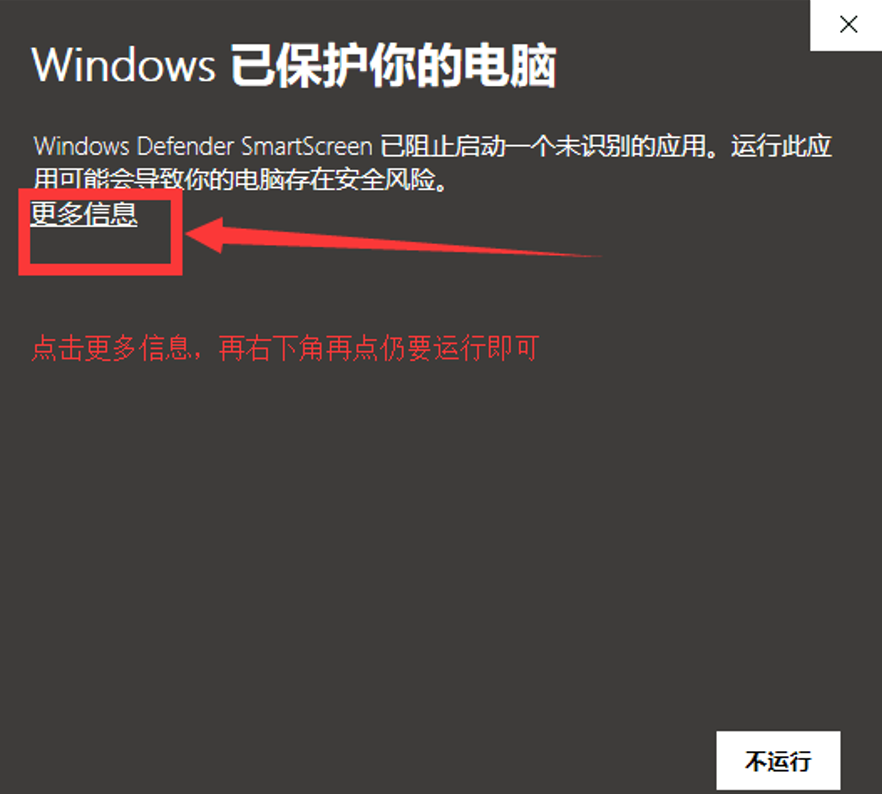
极度扫描:表格识别20次/天,文字识别400次/天,公式识别20次/天,每日用完20次公式识别次数后,如果想继续识别公式需要先开极度公式会员,实现次数共享。上述识别次数在第二天恢复。
建议PC用户使用前先进入【设置】开启【导入自动识别】以获取最佳体验
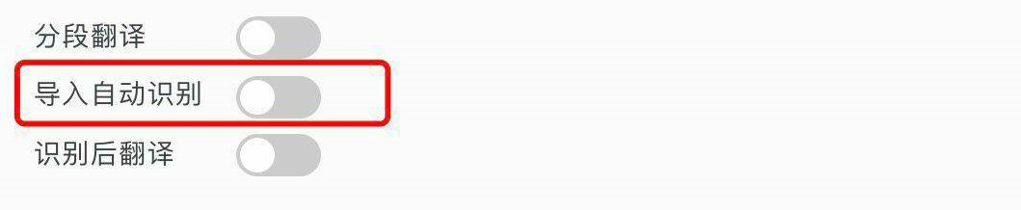
极度扫描PC版本为做到Win和Mac的兼容以及防止快捷键冲突的问题发生,默认快捷键首键为Ctrl。目前已知的Pc端快捷键冲突:Ctrl+Contextmenu(Fn键)
Token不合法重新绑定手机即可解决。
主界面
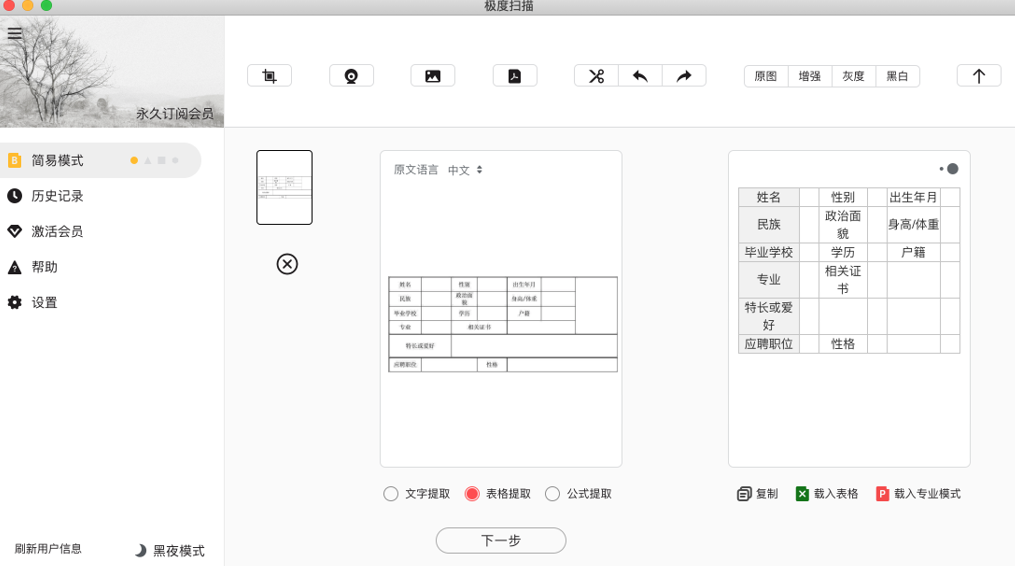
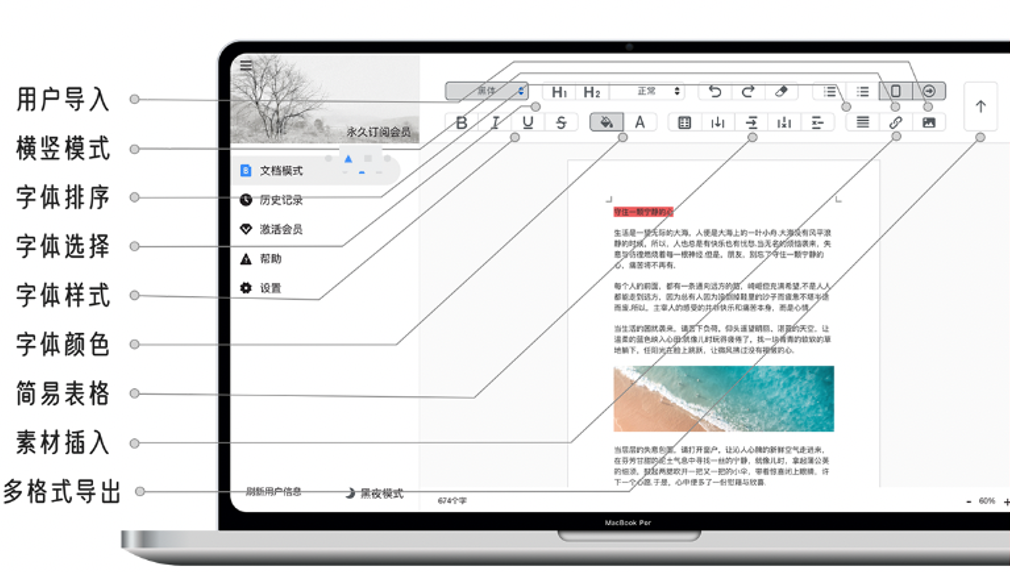

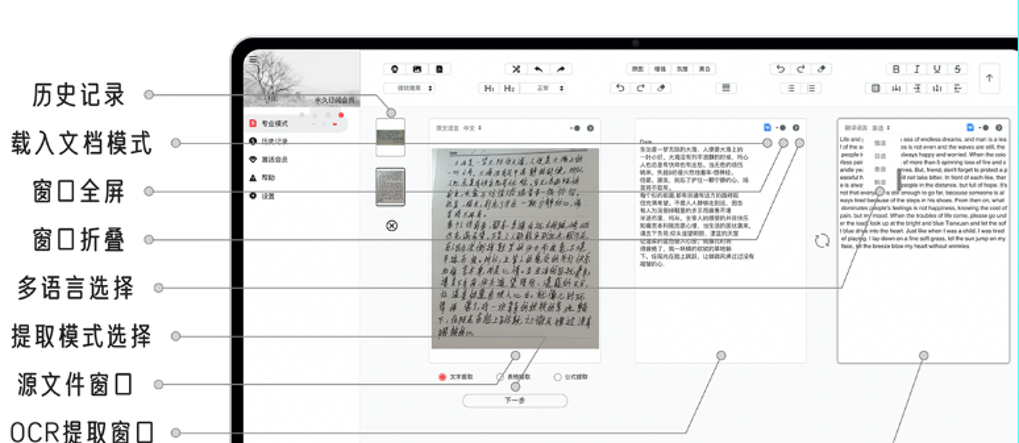
点击左上角的「≡」可以缩小或展开侧边栏
图片的右下角显示您的会员状态,如您的会员状态有异常可尝试点击界面左下角的「刷新用户信息」,如果多次尝试无法解决可点击「激活会员」页面重新绑定。
侧边栏的底部可手动切换白昼模式 / 深色模式
极度扫描支持全局深色模式,具体效果如下:
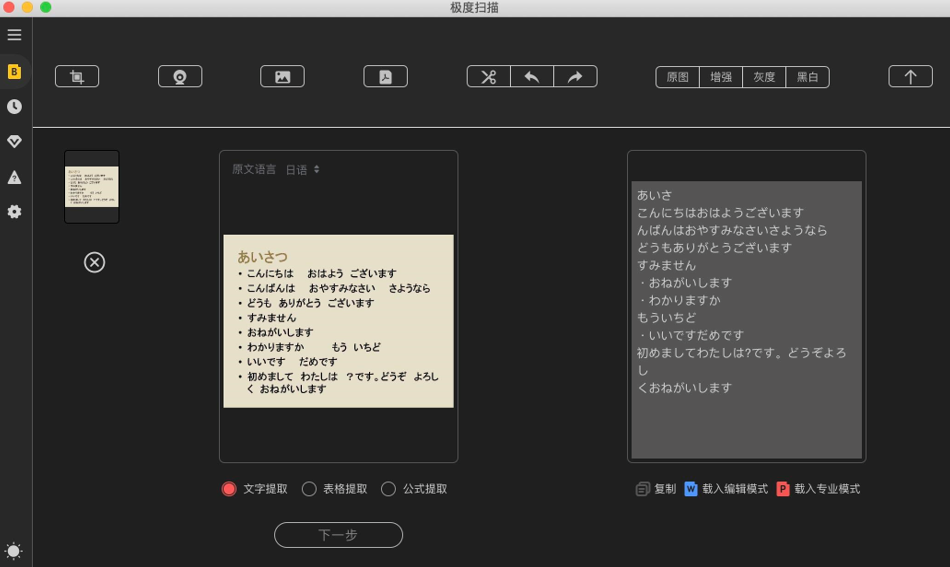
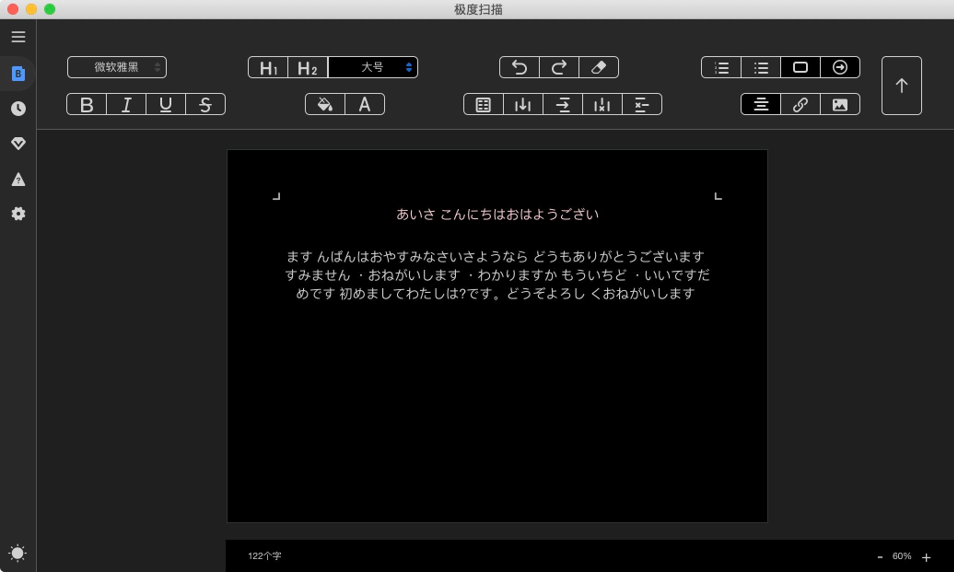
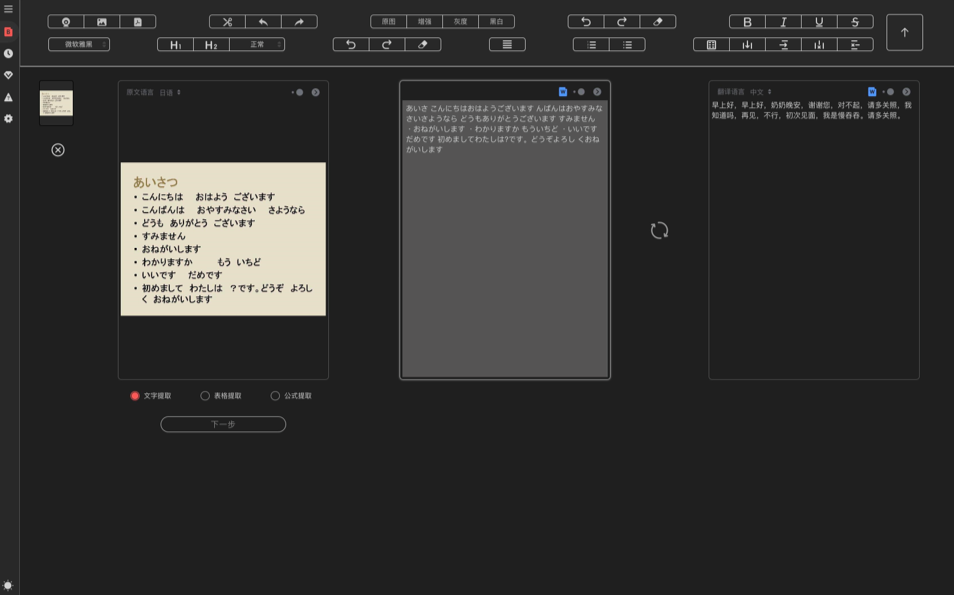
四大模式
1 简易模式——简易而高效
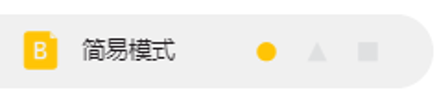
1 打开极度扫描 PC 版,点击左边菜单栏的「简易模式●」,进入扫描界面。若没有显示左边的菜单,点击软件左上角的「≡」(隐藏/展开菜单);

用户可以根据自己的需要选择截图导入、摄像头拍照导入或者直接导入图片和 PDF 进行识别; (注:导入的图片过大或过小都会影响识别精度,尝试图片识别失败后建议用截图进行识别,关于图片识别的限制见Q&A)
3 导入文件后可以看到文件内容的缩率图,点击需要识别的页面,根据识别的内容和需要选择「文字提取」、「表格处理」或「公式提取」三种模式中的一种进行扫描识别。
「文字提取」:导入文件的内容以文字为主,点击“下一步”对所选页面的内容进行扫描识别并按文本格式展示输出;
「表格处理」:导入文件的内容以表格为主,点击“下一步”对所选页面的内容进行扫描识别并按表格格式展示输出;现已支持表格预览功能。
「公式识别」:导入文件的内容以公式为主,点击“下一步”对所选页面的内容进行扫描识别并按公式格式展示输出。
4 如果您不想识别导入的文件里面的所有内容,可以点击界面正上方三个工具的第一个「裁剪」工具。裁剪好以后,点击下面的「完成」即可;另外裁剪框的用鼠标滚轮可以做图片的放大或缩小同时,裁剪工具裁剪还能够能旋转图片。如果导入到图片的方向有误的话,可以点击正上方三个工具中的「向左旋转 90 度」和「向右旋转 90 度」旋转。
5 导入识别支持选中语言
6 公式识别支持mathpix,如需导入word,请移步QQ群共享查看教程
7 在识别内容框下方有三个选项,分别是「复制」, 「载入编辑模式」「载入专业模式」
「复制」:复制出识别内容框的内容
「载入编辑模式」:进入编辑模式(即文档模式),可以对于内容识别框的内容进行编辑修改
「载入专业模式」:进入功能更加强大的专业模式(包含翻译等功能)
「载入表格」:可以将识别的表格进行简单的编辑修改
8 更好的显示效果 拍出来的照片识别效果不好怎么办?点击右上方工具栏的「增强」、「灰度」和「黑白」试试吧!
具体效果展示:
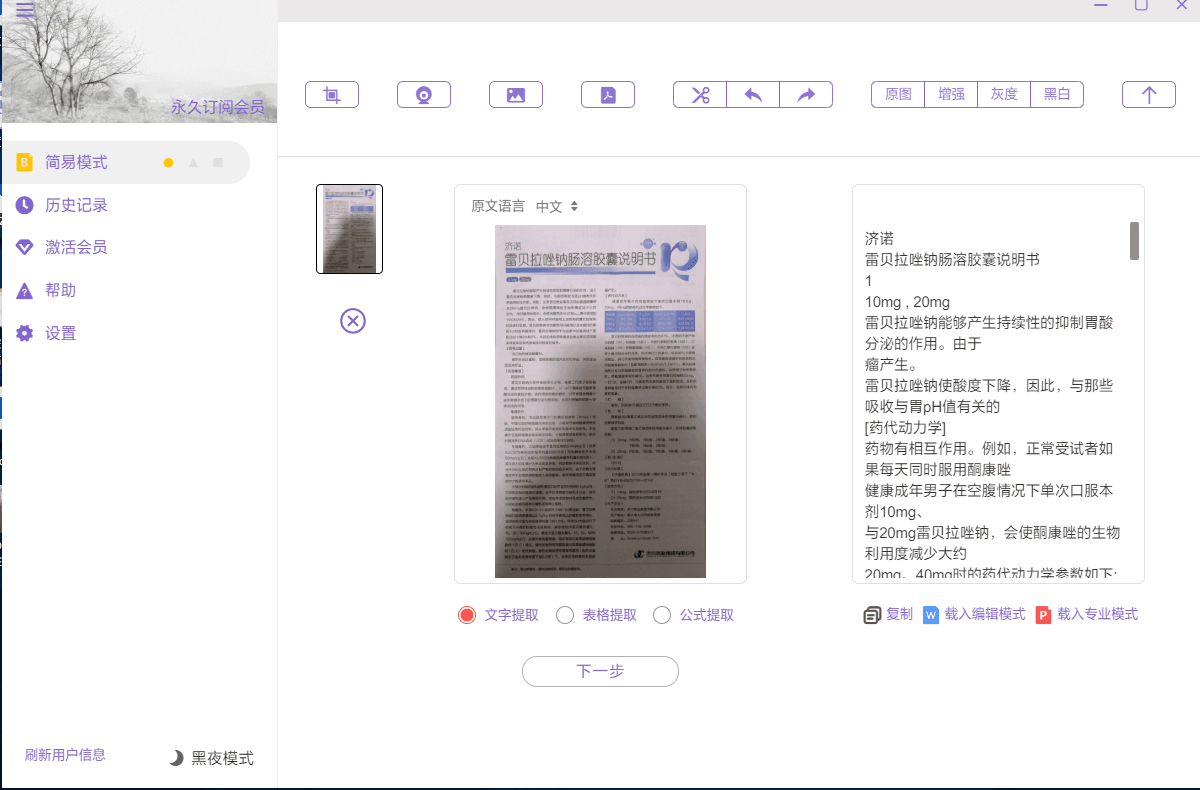
增强后的图片支持直接复制进剪切板。
注:本功能意在加强对于识别内容的准确性,但是因为内容形式多样,具体效果根据内容不同,实际效果也有可有所不同,请使用者根据需要识别的内容,自行调整使用。我们通过调整算法对图片上的阴影进行最大程度的抑制,保证增强后的效果达到更好的预览效果。
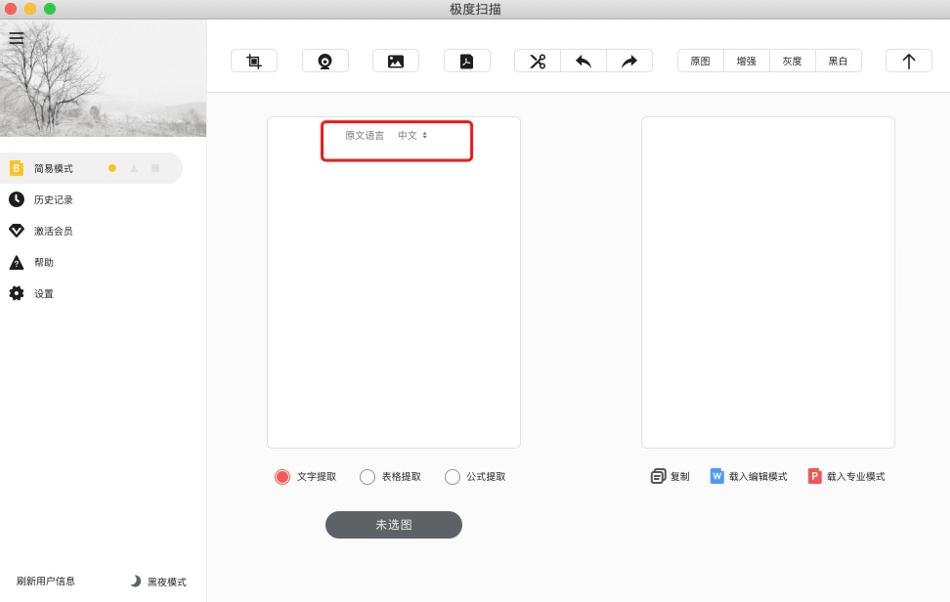
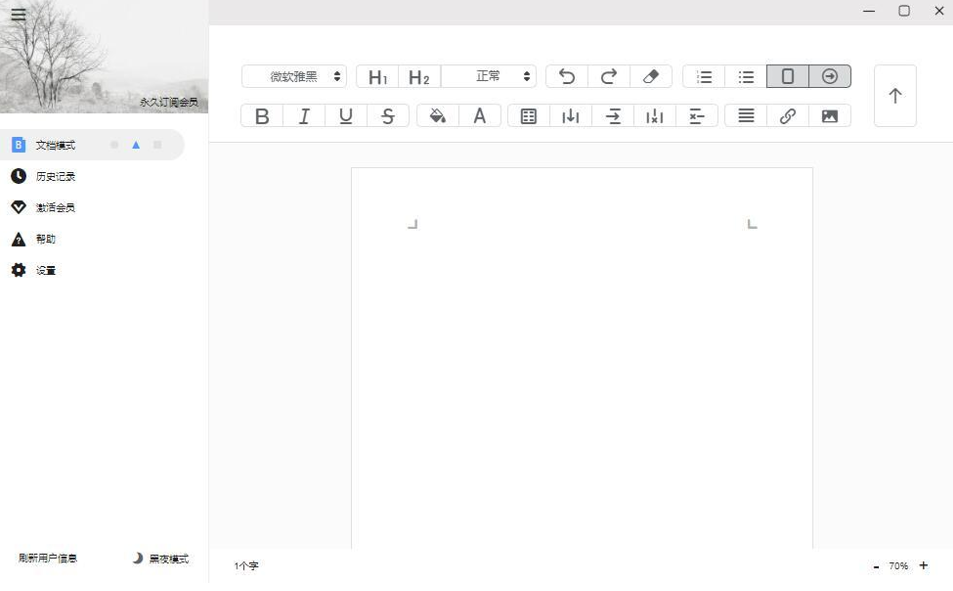
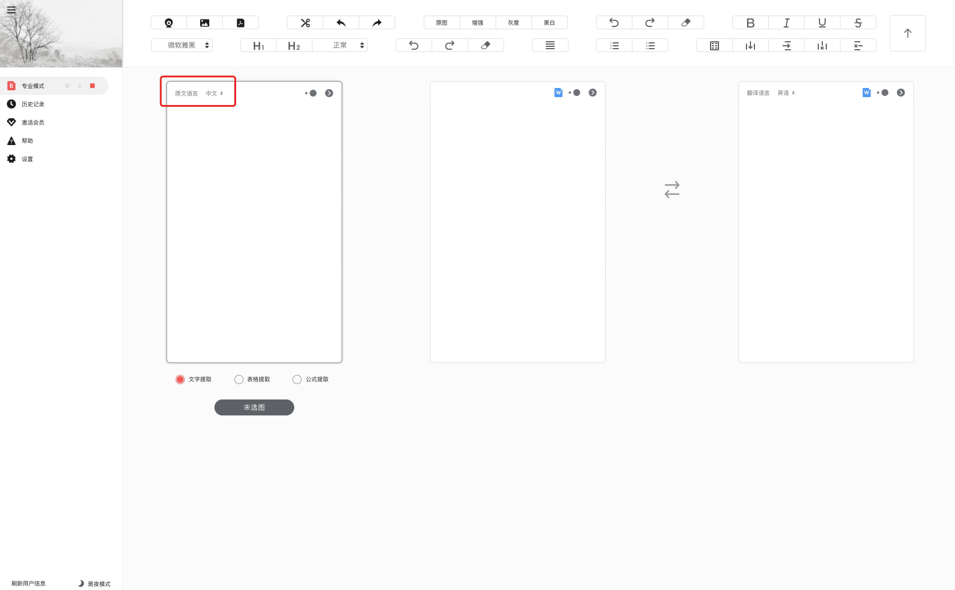
2 文档模式——编辑导出一步到位
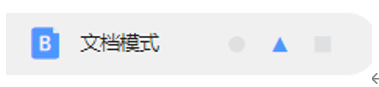
- 进入编辑模式的两个方法: 途径一:点击内容识别框下方的载入编辑模式,进入文档模式 途径二:点击侧边栏「编辑模式」旁边的「▲」即可进入文档模式。若没有显示左边的菜单,点击软件左上角的「≡」(隐藏/展开菜单);
- 自动实时保存每一次修改,不用担心因系统崩溃导致文档丢失;
- 文档模式包含了文档软件的主要功能,可以直接在极度扫描从扫描到修改的整个工作流。还支持简易的表格和插入超链接等操作。
文档模式功能展示
1 更换文本字体:
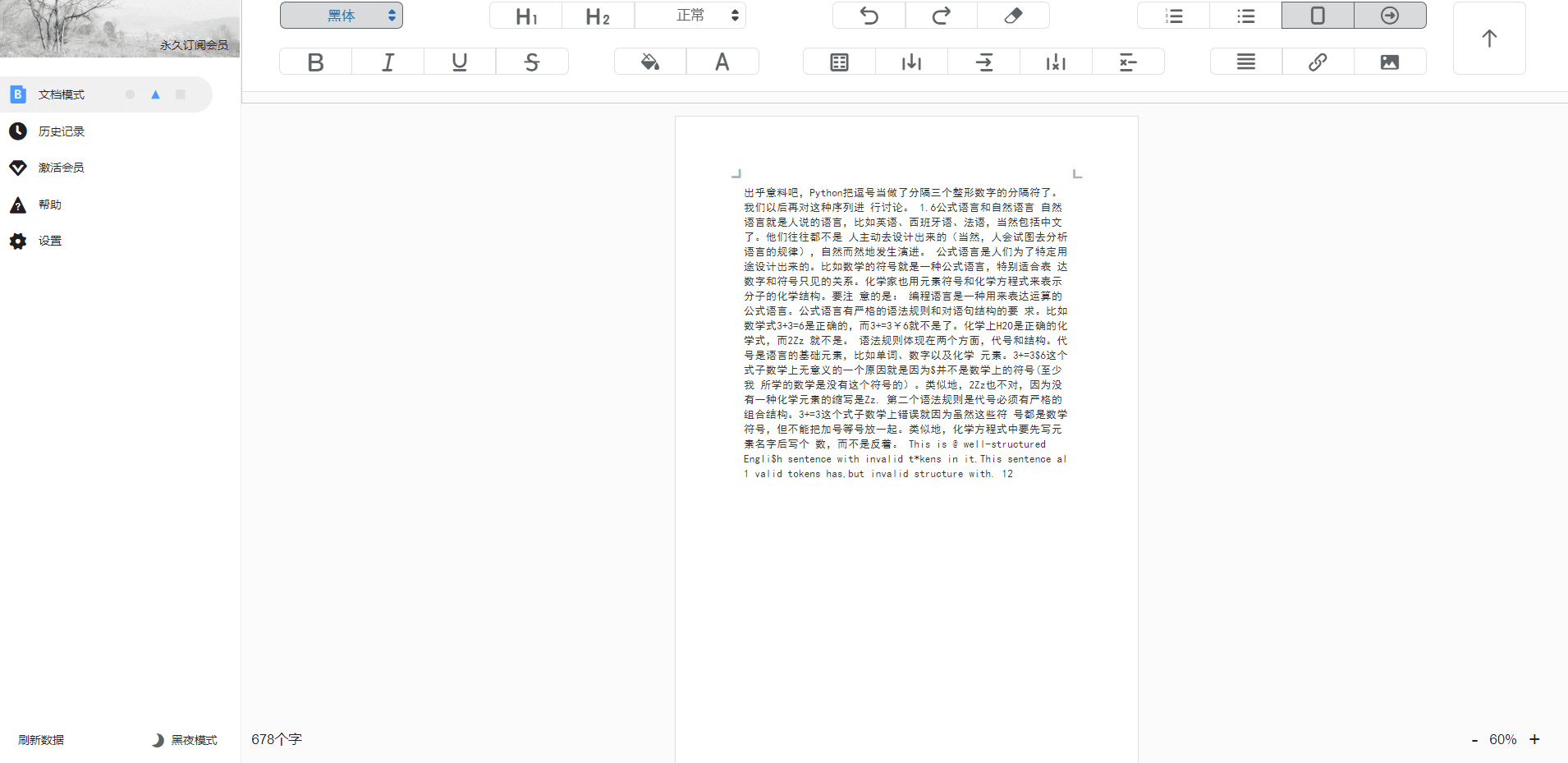
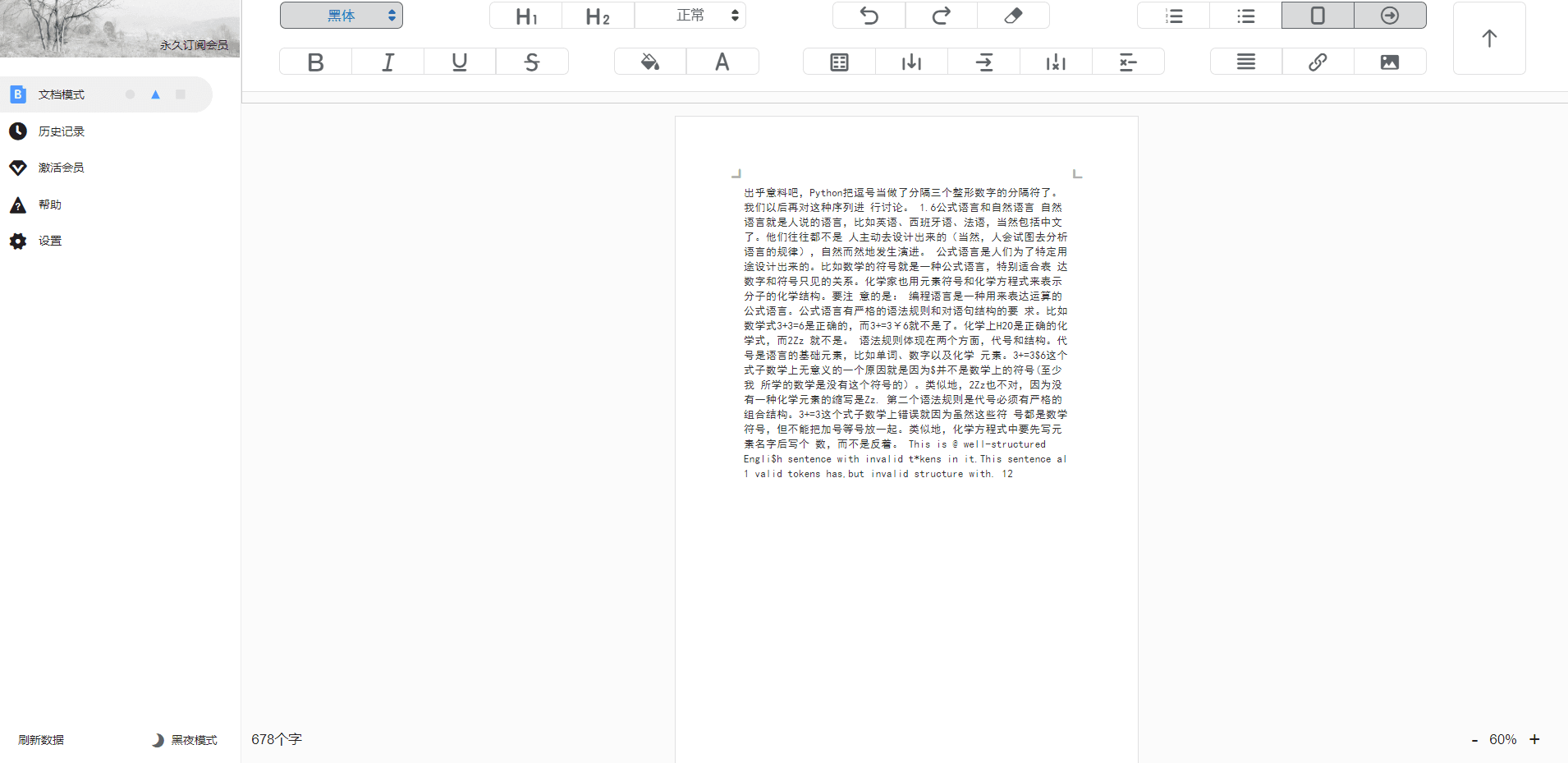
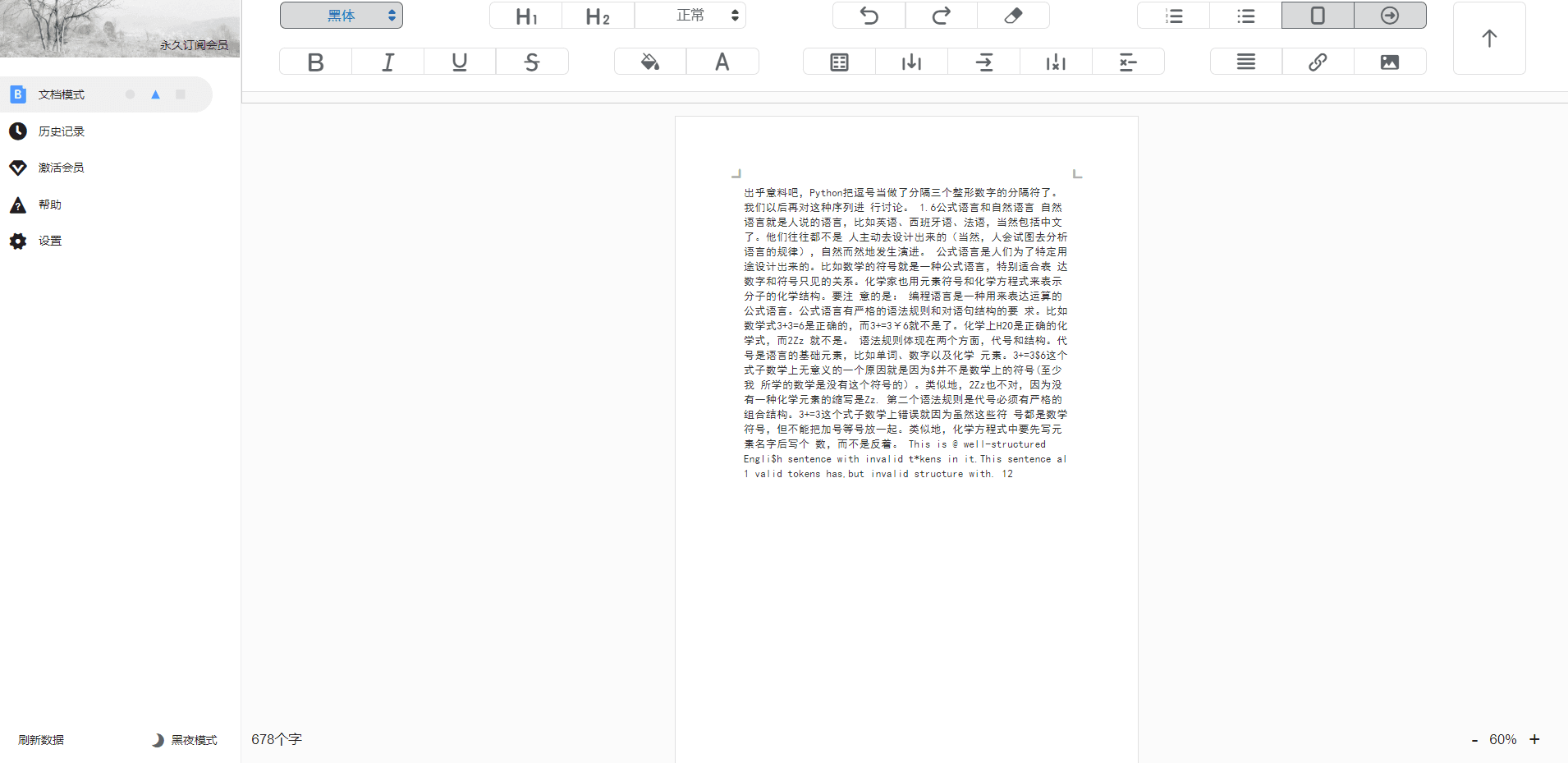
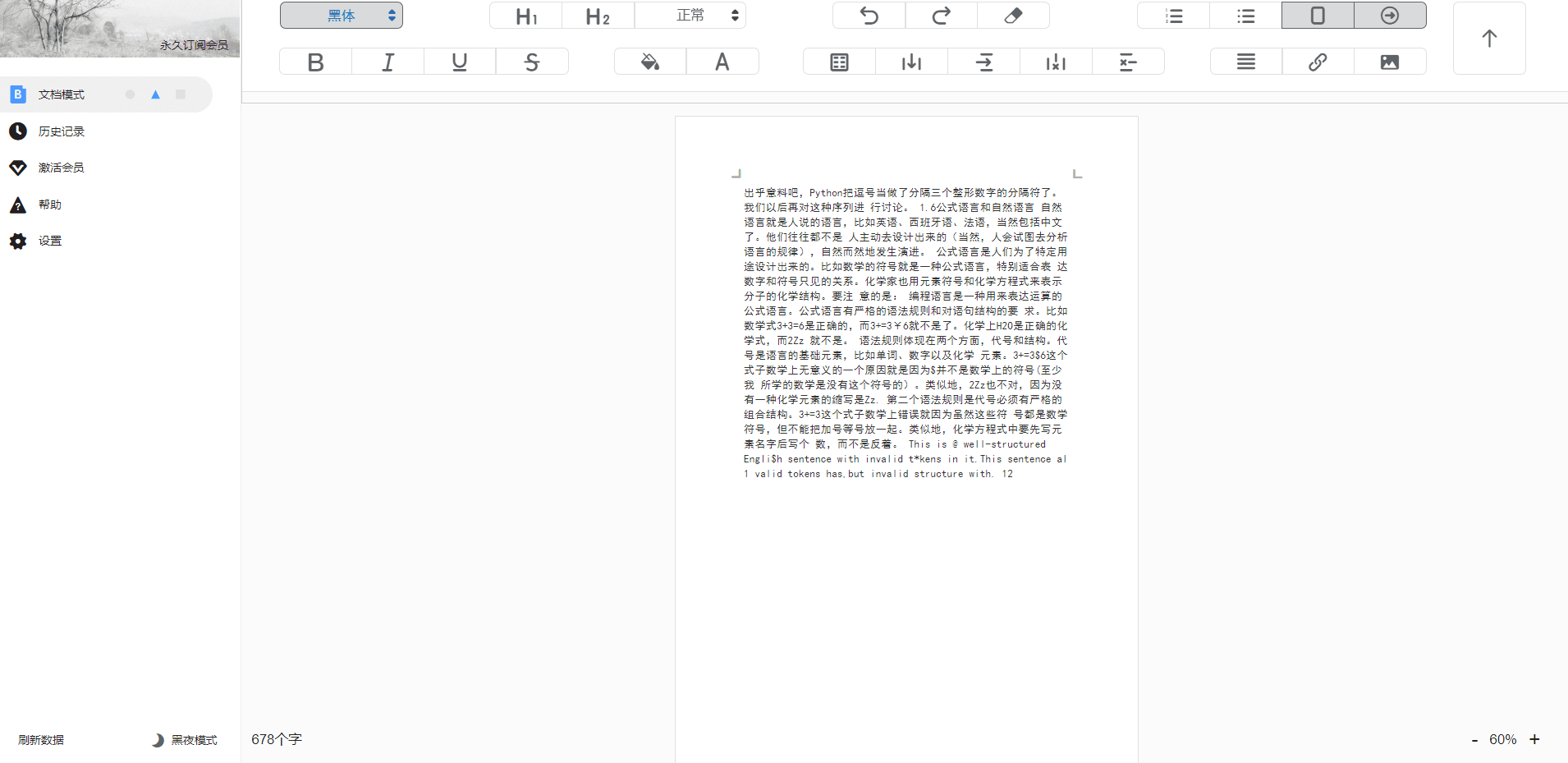
(注:有序列表和无序列表的转换,目前转换的同样是编辑模式下的全部文本)
5 调整文档方向: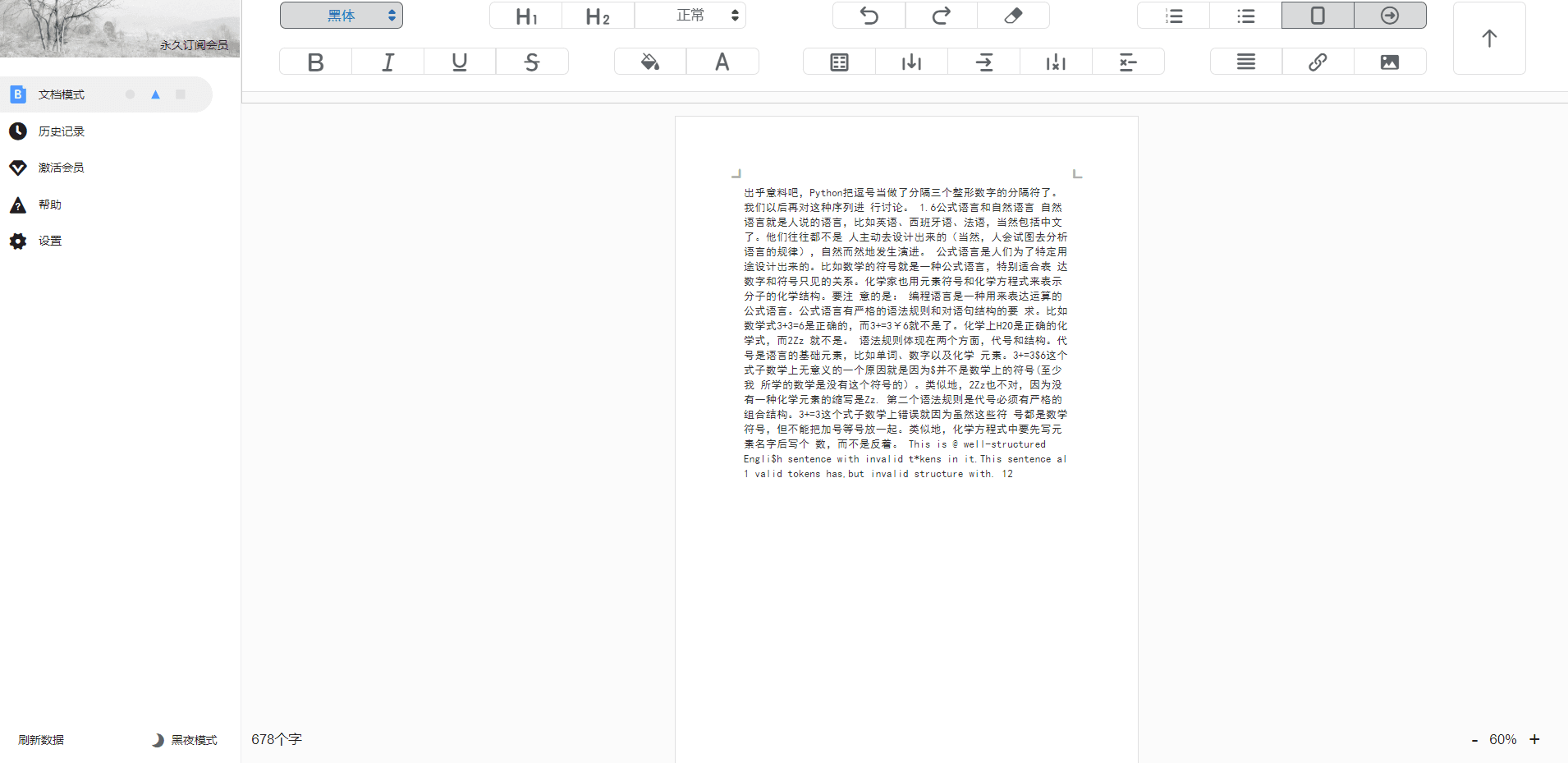
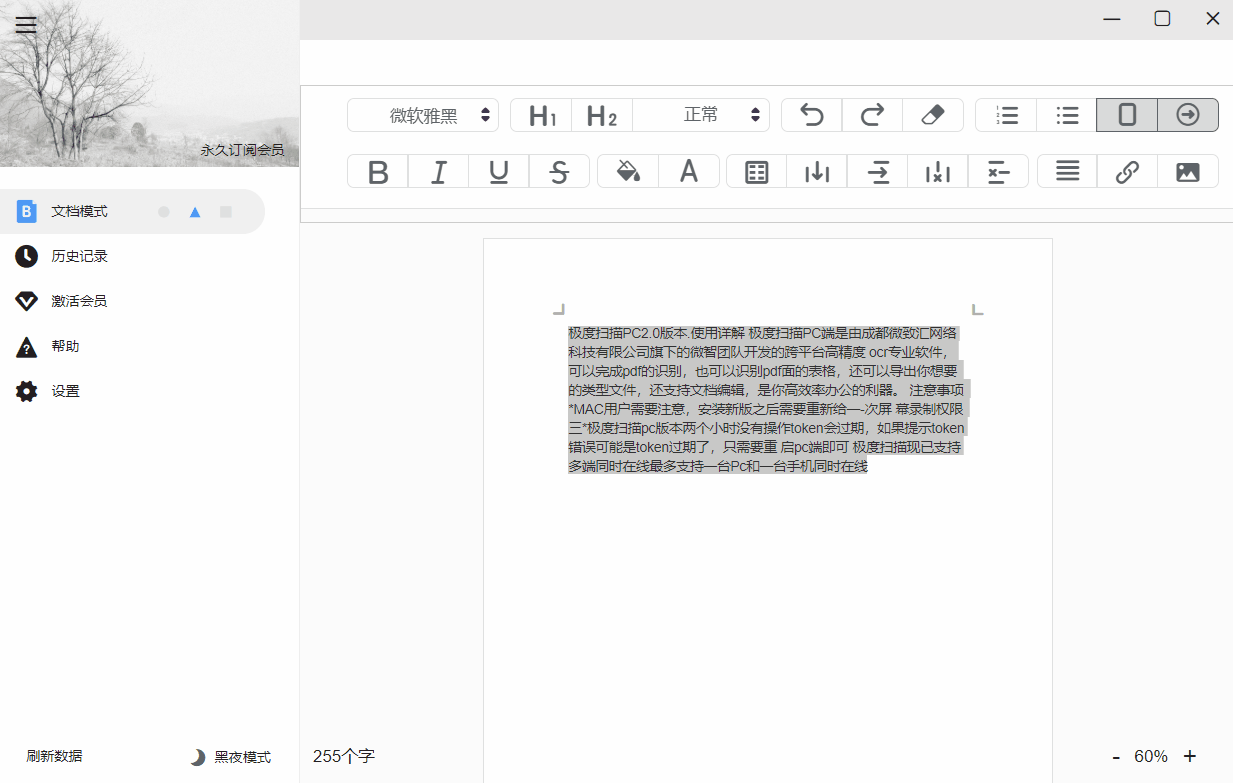
这两个则是背景颜色和字体颜色,使用效果和 word 的效果基本一致
7 可调的用户文档和导入文档: 这四个分别是粗体,斜体,下划线,和中划线,与 word 的效果基本一致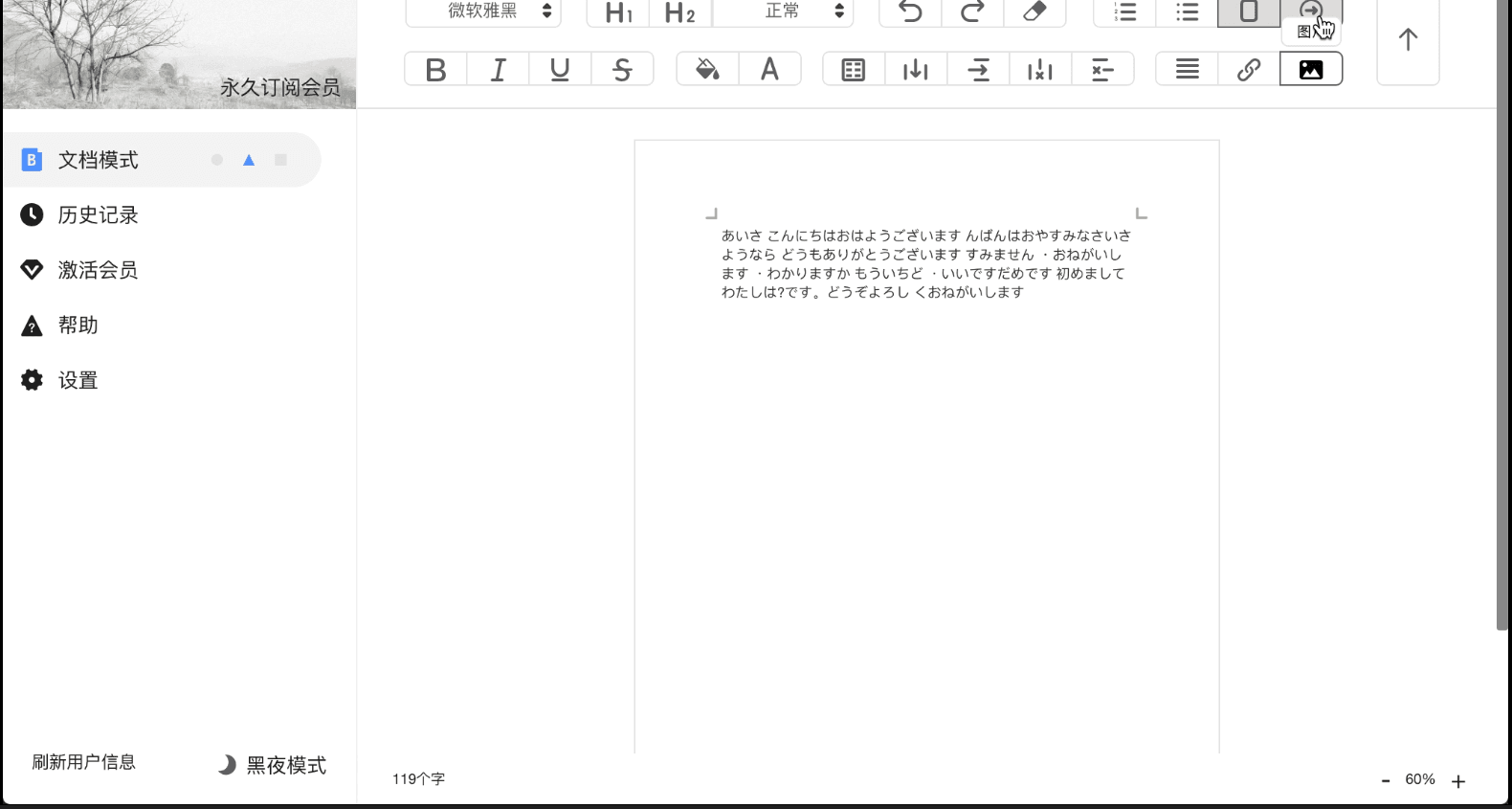
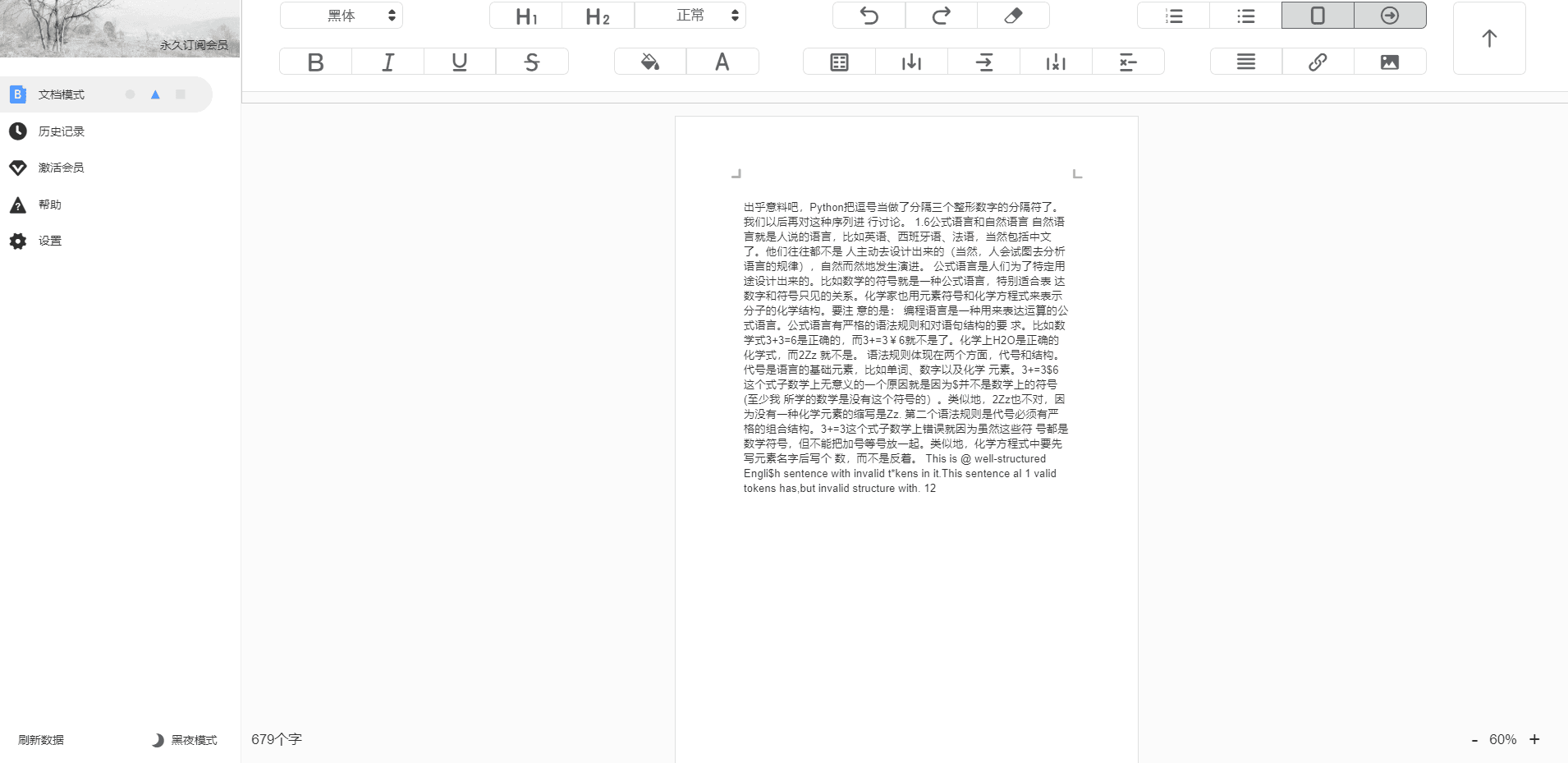
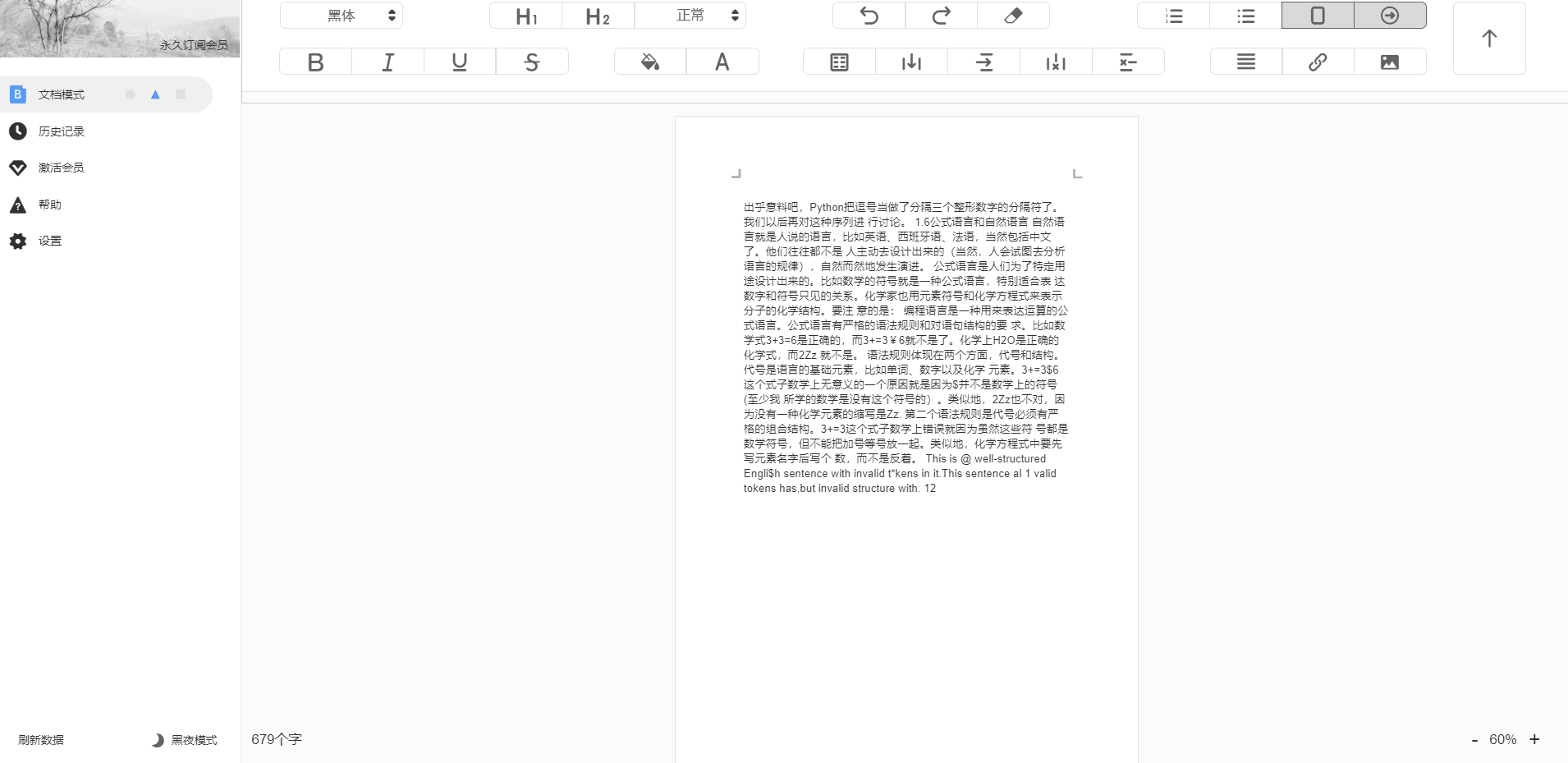
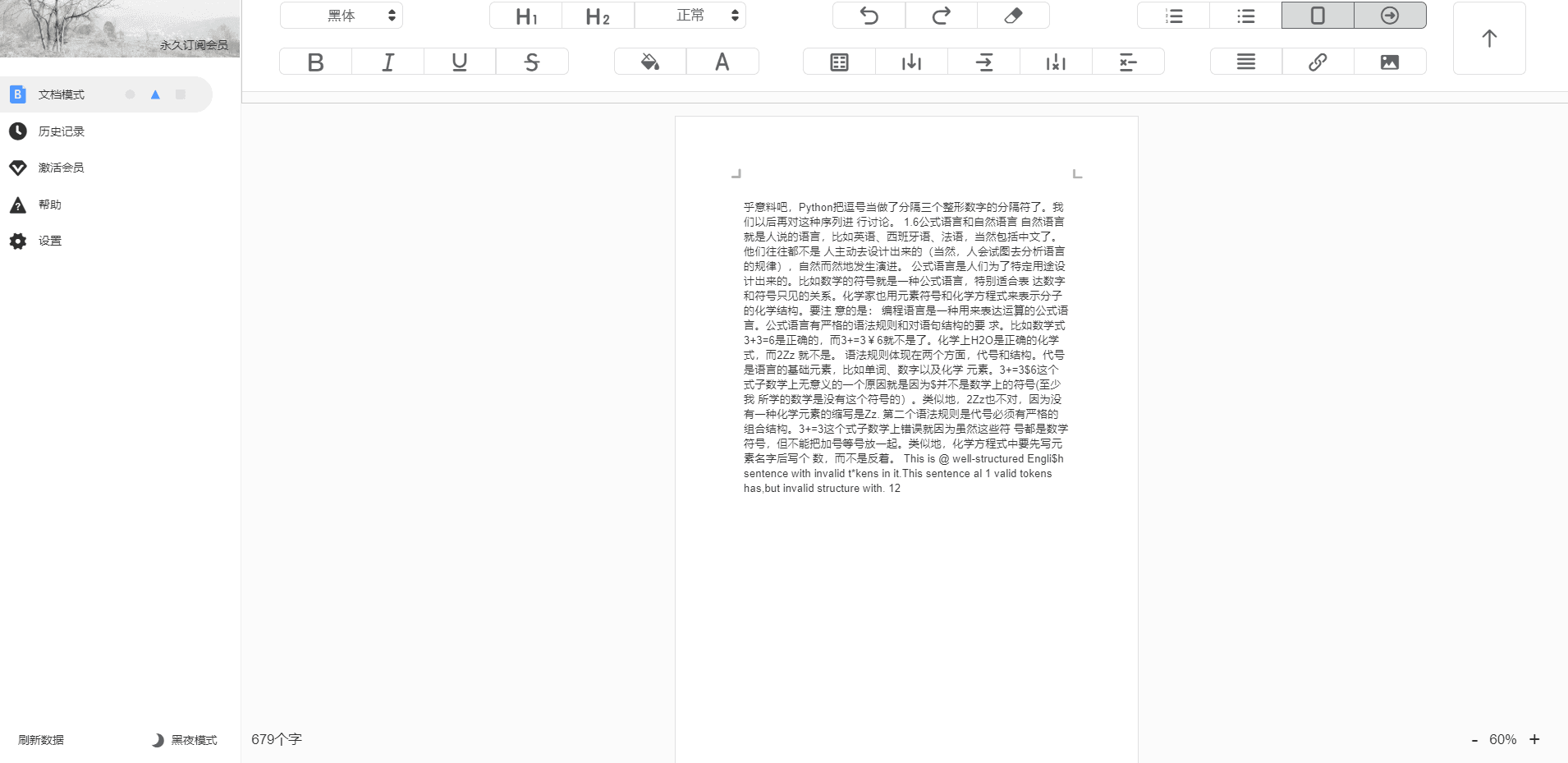
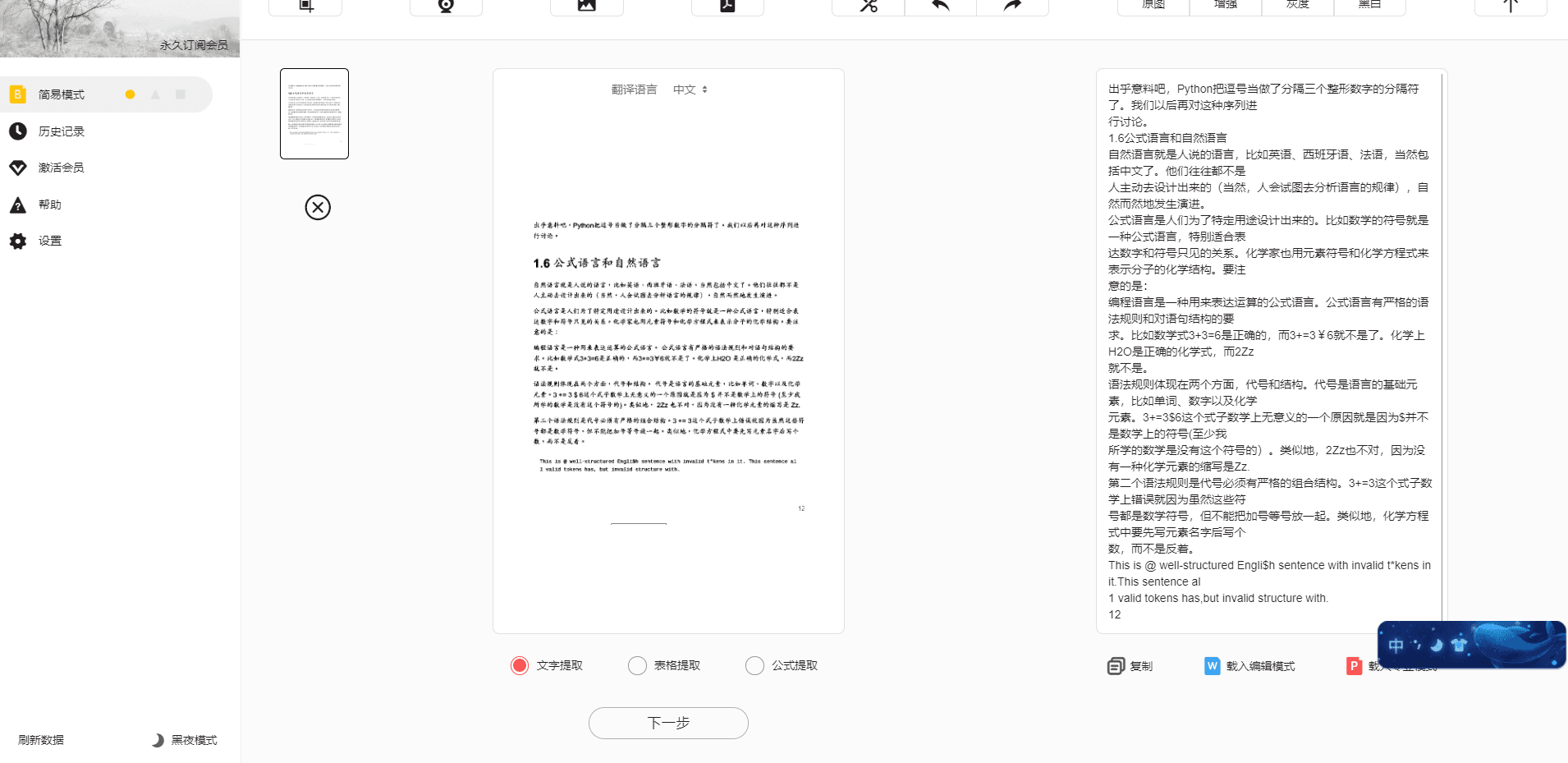
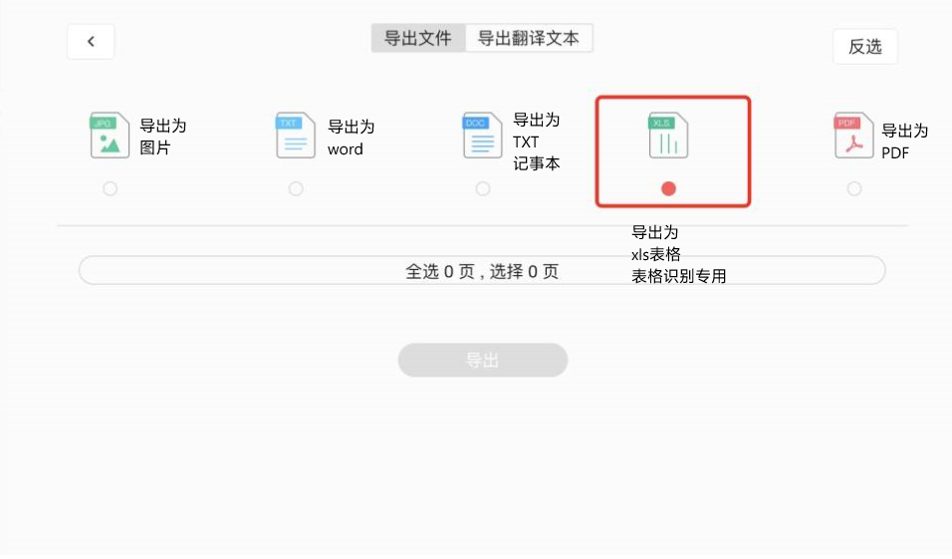
3 专业模式——专业的预览编辑(含问题解决方案)
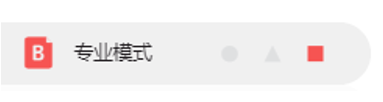
- 进入专业模式的两个方法: 途径一:1. 点击内容识别框下方的载入专业模式,进入专业模式 途径二:2. 侧边栏点击进行切换 专业模式具有更强大的文档编辑操作,切换字体以及字体大小进一步功能,并且还支持提取实时翻译多种语言,在专业模式之中让你更加高效的完成精致操作

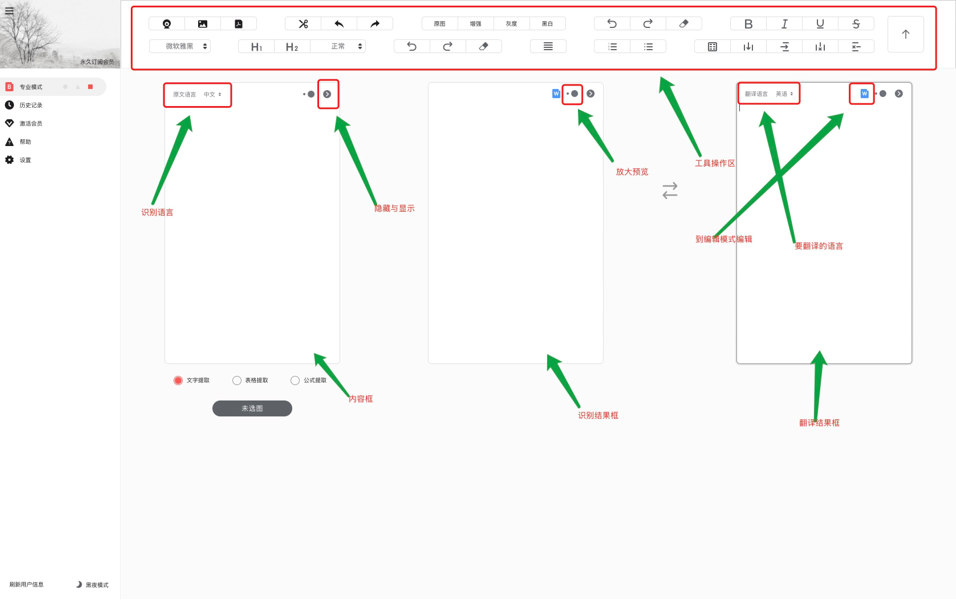
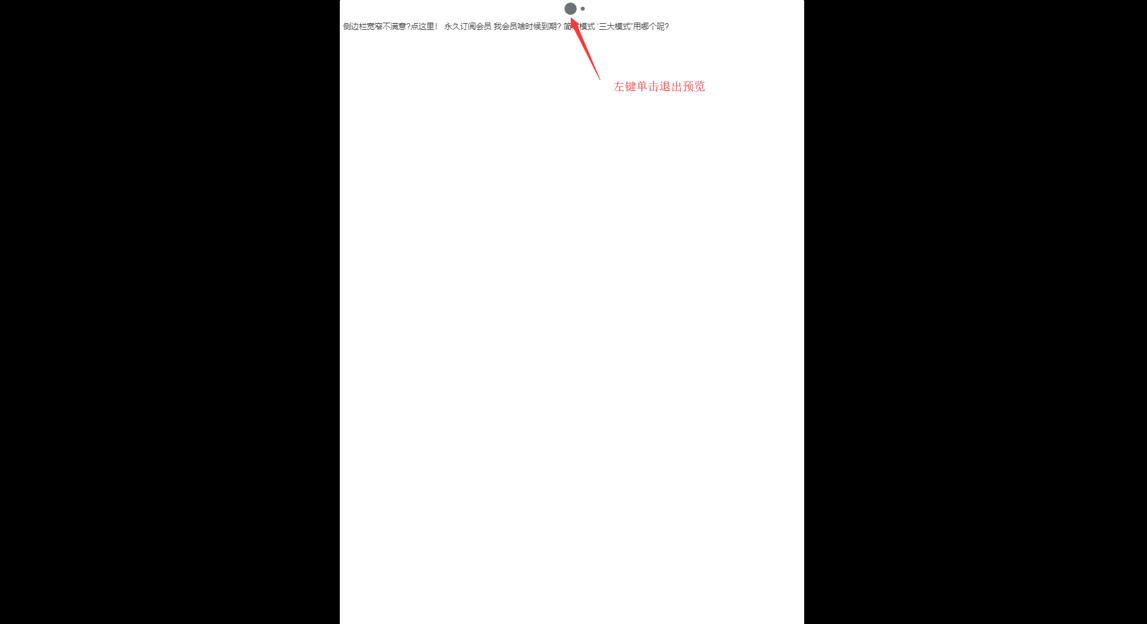
注意1:键盘按【Esc】也可以退出预览
注意2:识别相关功能如:分段翻译、导入自动识别、识别后翻译 默认关闭,如需使用请自行在设置面板开启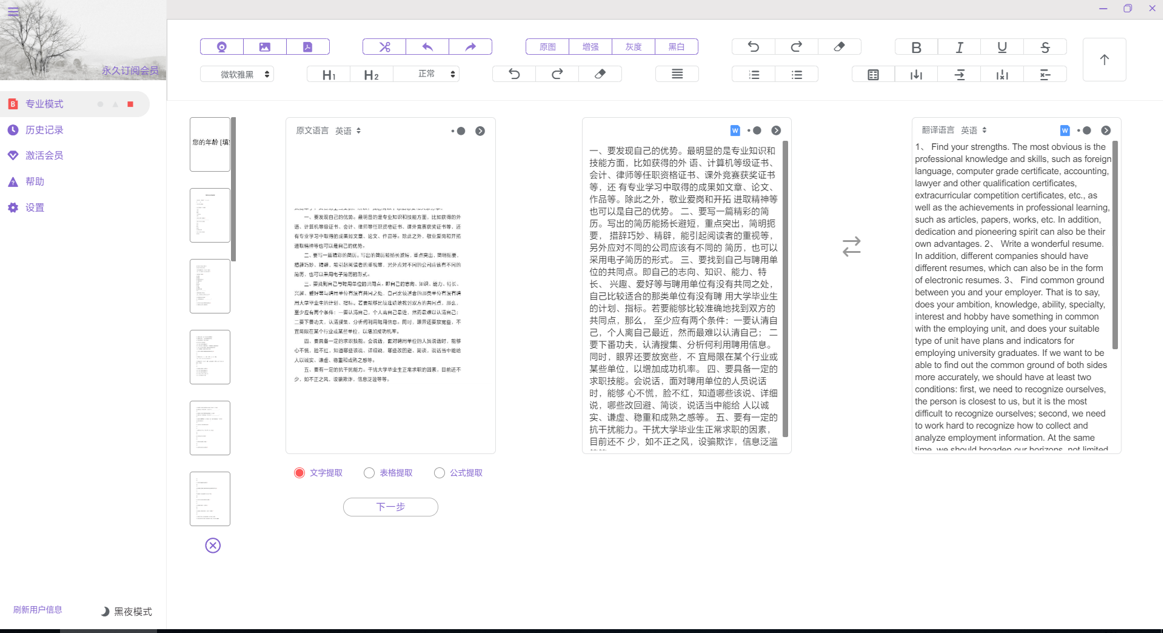
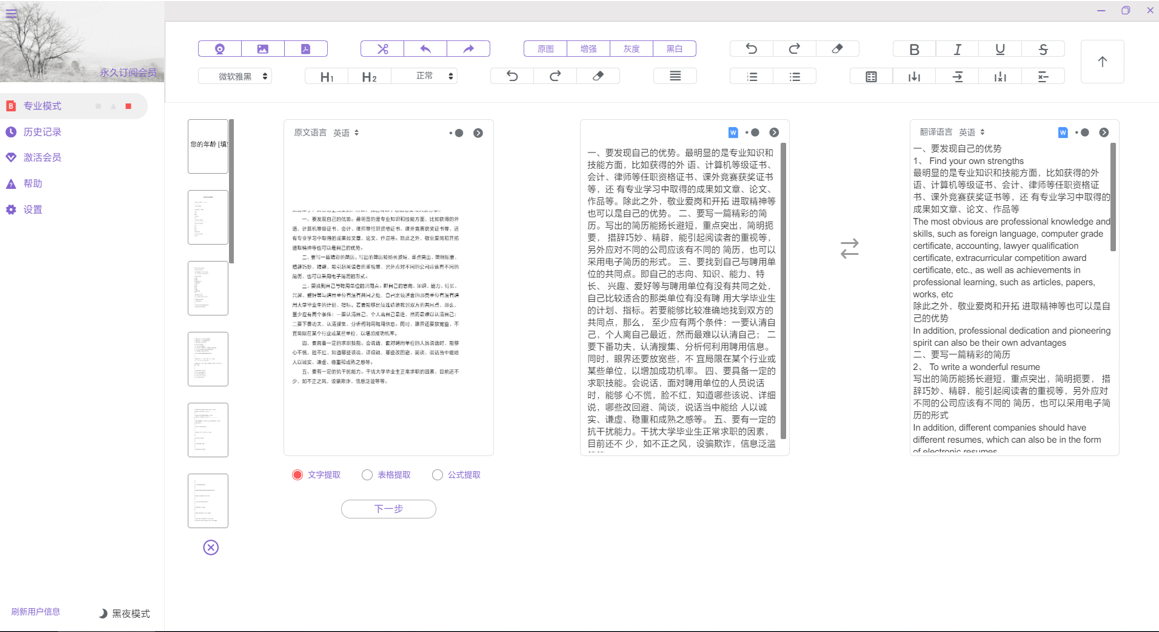
专业模式问题排除
Q1:遇到下图情况,界面显示不全怎么解决?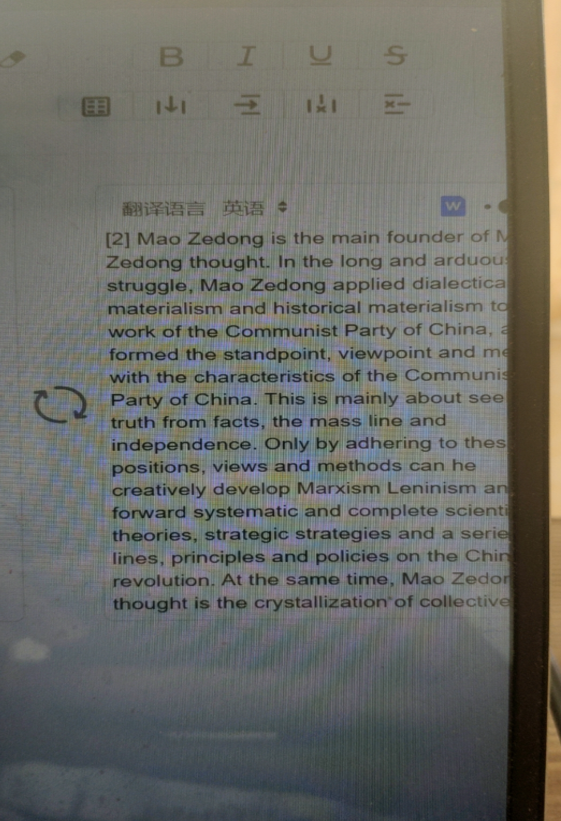
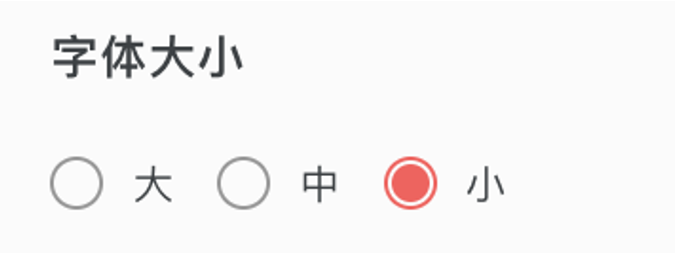
4 便捷小窗——简单方便(含问题解决方案)
◎开启方式:鼠标右键点击托盘区极度扫描标识点击【便捷】按钮即可进入便捷模式
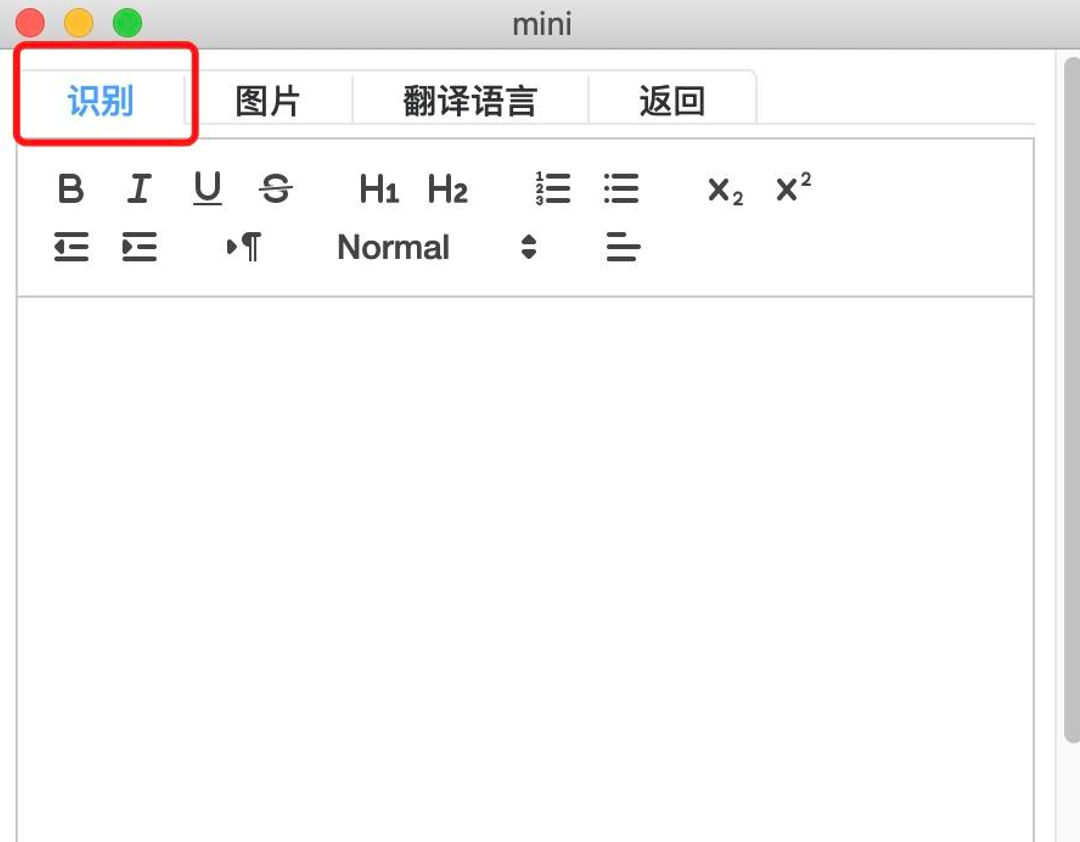
关于窗口:便捷窗口可以自行调整窗口大小方便进行文本编辑排版

点击识别即可截图,翻译语言需要在专业模式中进行设置
(注:关闭极度扫描主程序后,如需再次进入便捷模式需要重复【开启方式】所述操作。)
操作演示: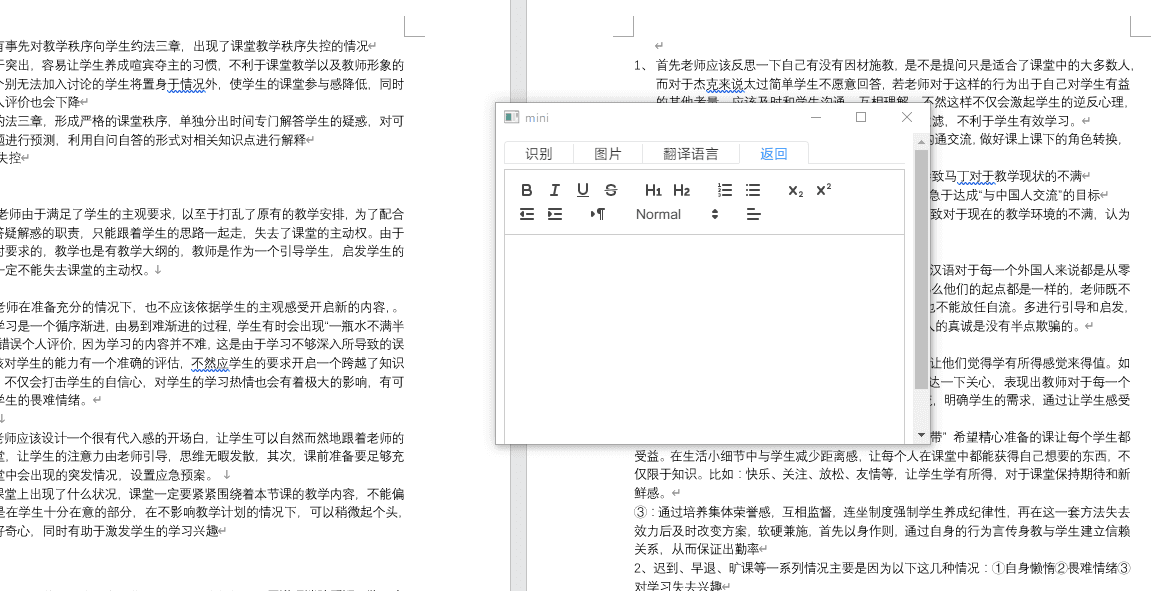
便捷模式问题排除
Q1:没有识别出内容一直在加载?
A2:检查是否在设置打开「导入自动识别」和「识别后翻译」
Q2:设置翻译语言
A2:您可以「专业模式」的翻译窗口调整翻译的语言
5 表格模式——简单编辑修改导出

点击「载入表格」就可以对识别的表格进行简单的编辑


极度扫描表格模式可以简单完成你的内容修改调整的工作,如果需要样式和专业功能需要配合专业软件实现。
*极度扫描表格模式的样式目前只支持打印,导出没有任何样式需要注意
如何把公式插入到Word
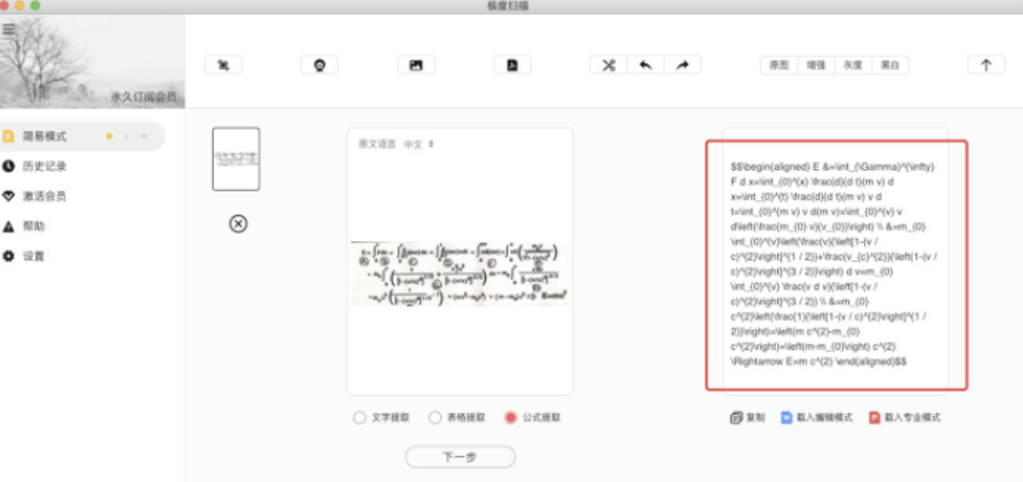
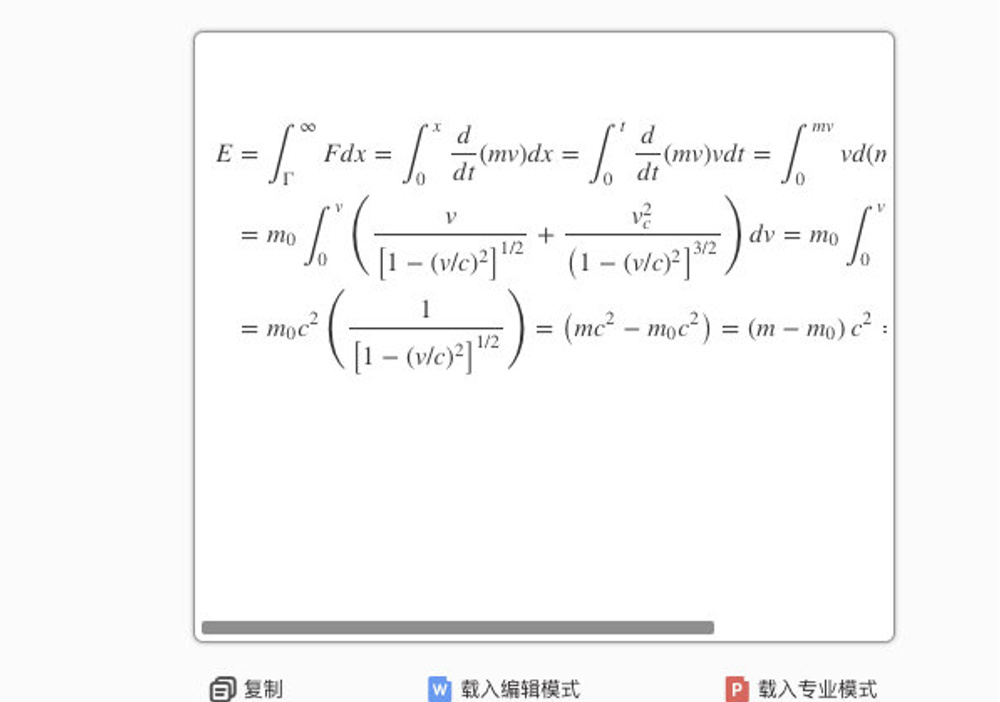


如果是微软的办公软件呢?
方法一:
需要你把LaTeX转换成MathML才能插入具体操作流程:
1 打开mathpix
2 找到想要提取的公式,按ctrl+alt+m,框出想要选择复制的公式
3 选择好后,已自动copy好latex格式,手动选择copy也可
4 打开typora,输入$$按回车,创建公式模块
5 将之前copy的latex黏贴进去
6 右击转换好的公式->公式->复制为word格式
7 打开Word,右键黏贴->只保留文本,即可显示公式
方法二:打开网页:http://www.wiris.com/editor/demo/en/developers
下拉到网页如下图所示处:
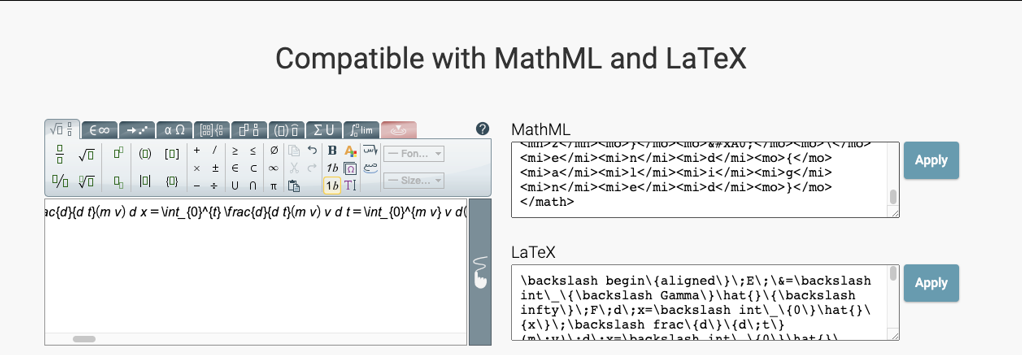
在左边栏中粘贴公式,然后复制右边栏 MathML 框中的内容,最后粘贴至 Word 就可以了
注意:当你在一个里面进行多次公式提取操作时候会出现导出到Word里面的公式没有变化所以要重新在typora里面打开一个 进行复制导出操作
如何设置自己的mathpix接口
1 到设置界面找到【mathpix设置】
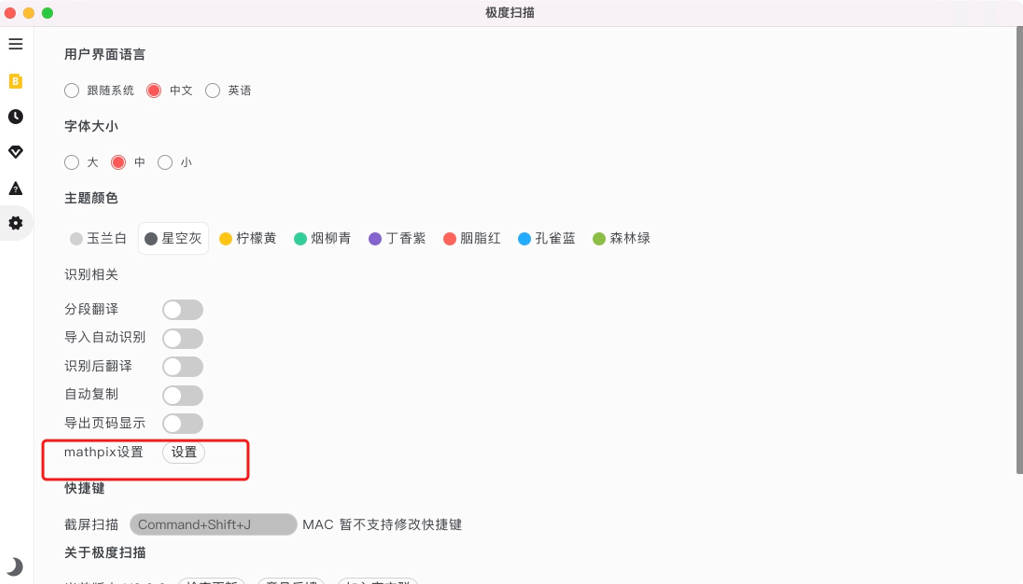
2 输入mathpix官网申请到的api接口的 appId &appKey
3 然后就可以使用自己的接口(每月有1千次免费次数)*需要信用卡申请
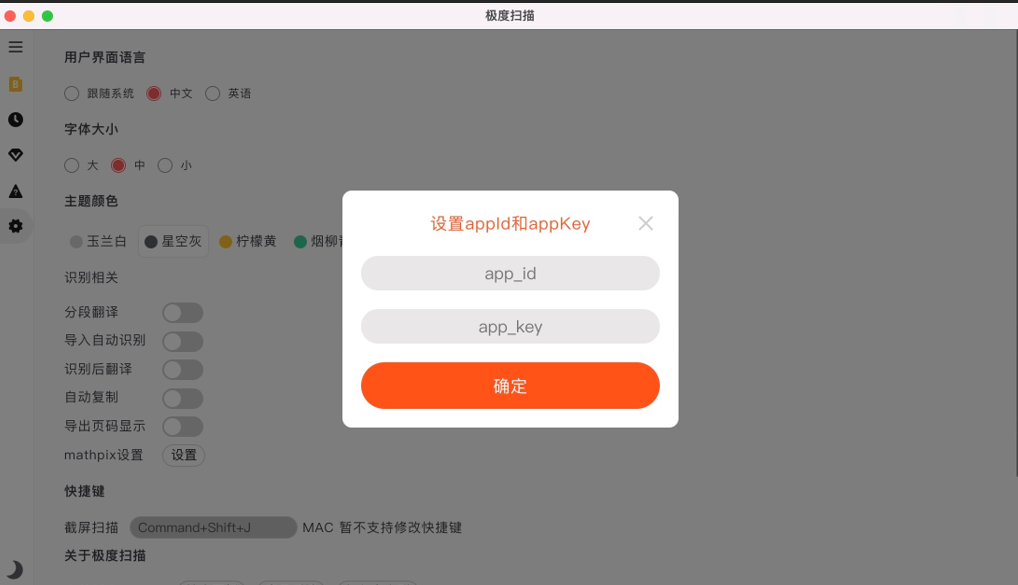
4 如果不使用mathpix接口就可以点击【mathpix设置】的【重置】即可
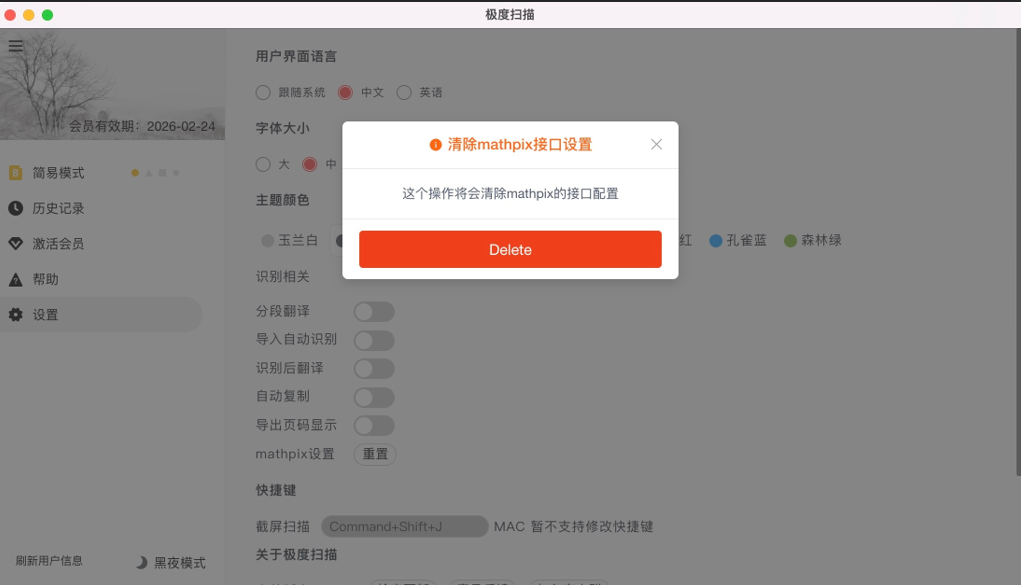
5 申请步骤
首先访问Mathpix官方账户注册登录网站,网址如下:https://accounts.mathpix.com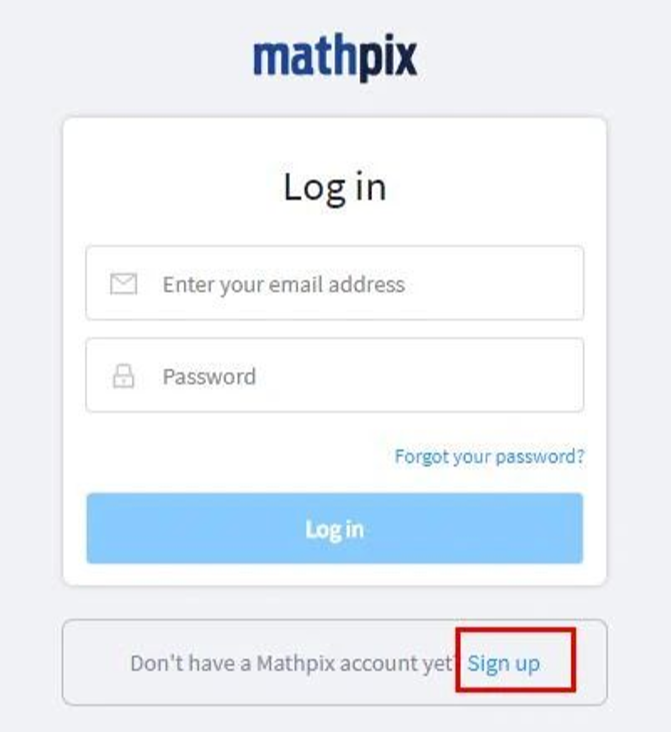
有账户的伙伴直接选择输入账户密码登录即可,没有账户的伙伴点击红框处的Sign up注册新账户即可。
完成登录后,点击billing,然后再点击Update Payment Method,如下图顺序: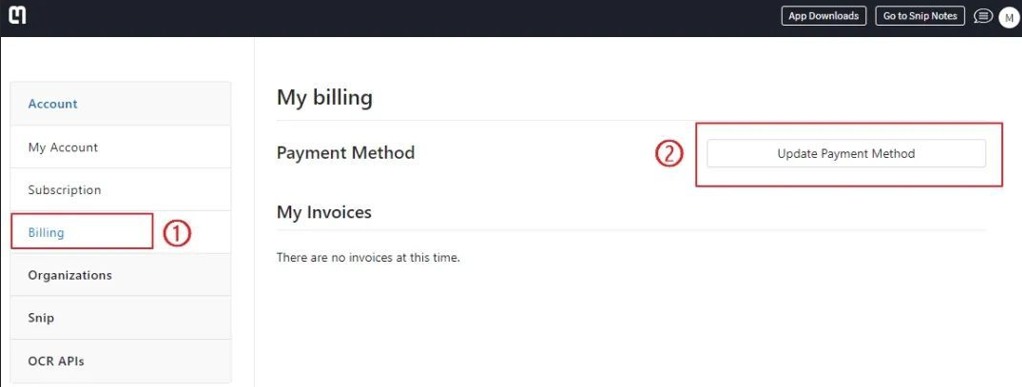
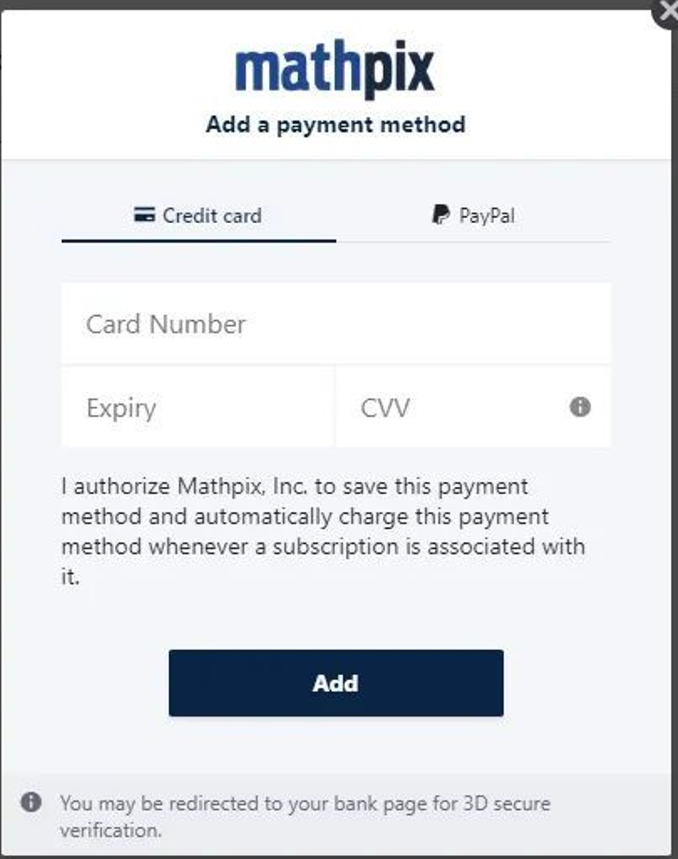
这里可以根据自己的实际情况来进行选择,小编选择的信用卡支付,填写相关支付信息完成添加即可,完成添加之后不会扣除任何费用除非API调用次数使用次数超过了规定的次数。
支付方式添加完成后,点击OCR APIs进入API创建界面,点击Create Key即可创建相应的App ID和App Key,有了这两个参数,就可以轻而易举地调用Mathpix提供的开发版公式识别API了。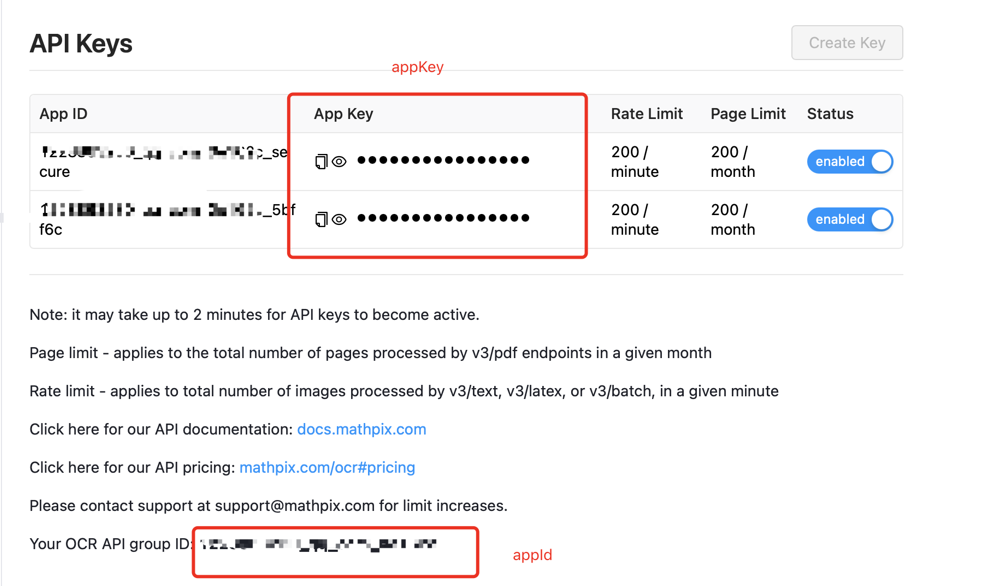
会员相关问题
从左边菜单栏点击「激活会员」可以进行绑定/激活会员;
◎ 官方建议:请各位用户先进行「用户绑定」再进行「用户激活」操作;
◎ 如果您已经在其他设备激活且绑定了手机号,请点击右边的「用户绑定」;
◎ 如果您刚够买了激活码,第一次激活的话请先点击「用户激活」;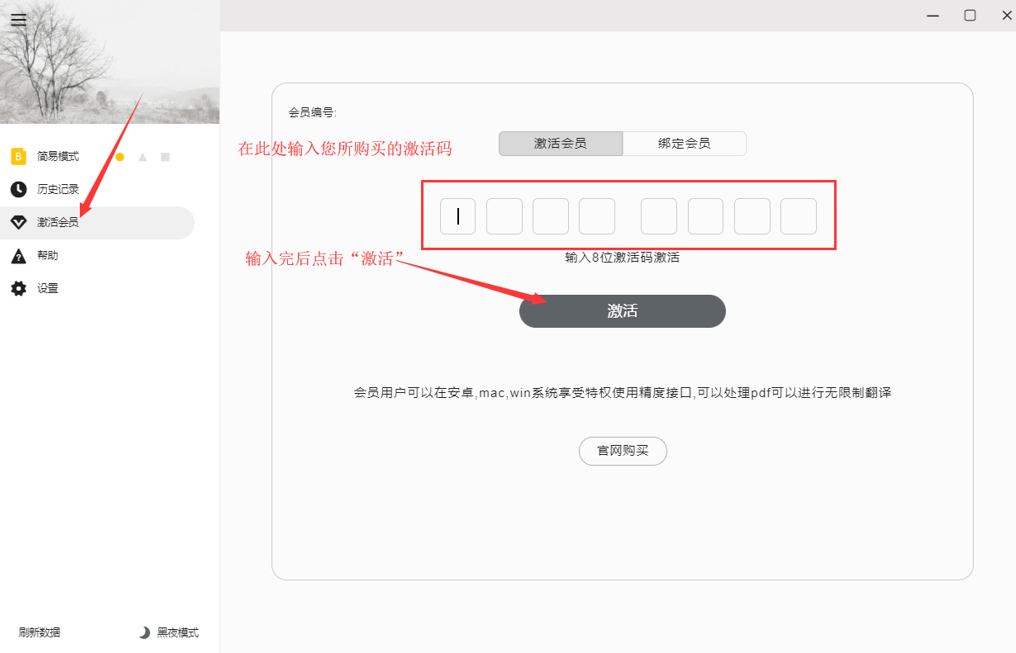
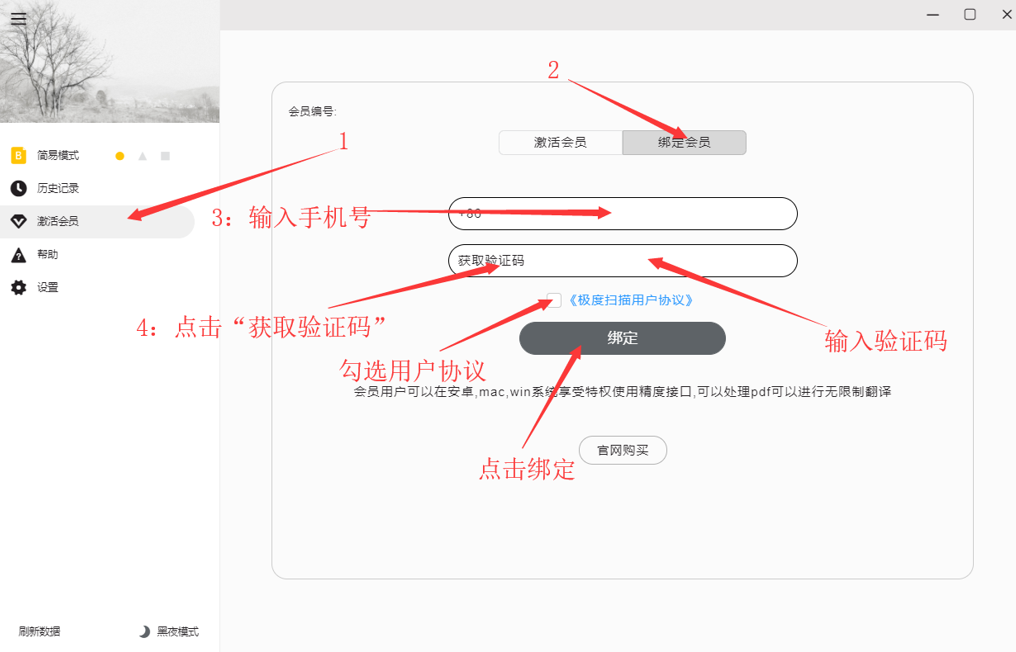
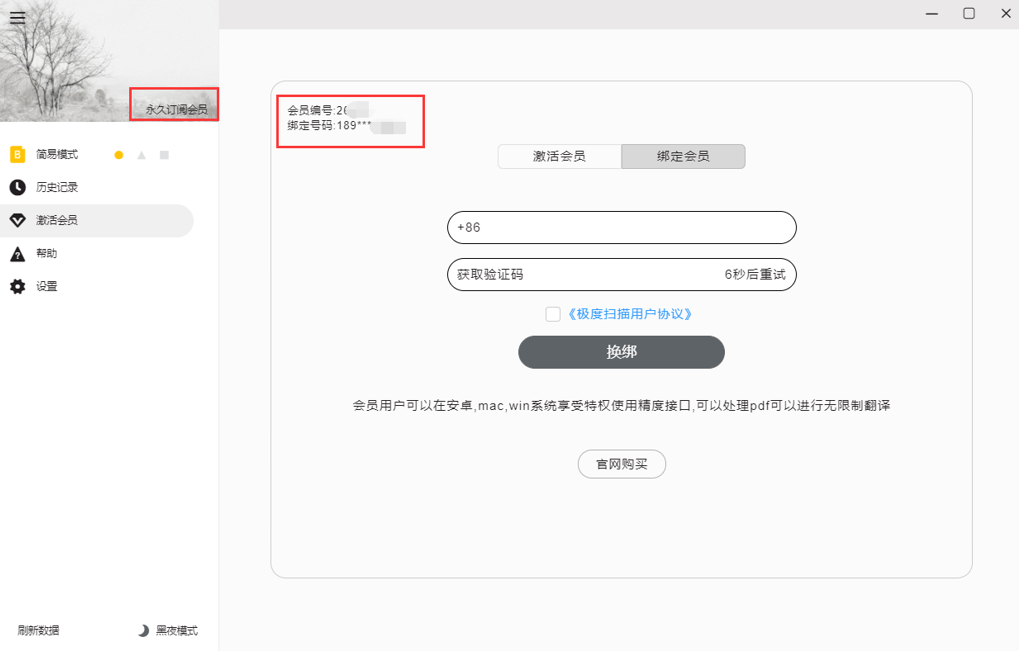
◎ 目前极度扫描会员在APP端口可购买1天/1个月/3个月/6个月/1年/5年会员;
◎ 激活会员后,请尽快绑定手机号,以便更换设备后再次激活会员;
◎会员换绑需要先登录会员账号,再次输入需要绑定的手机号、输入验证码即可;
◎目前允许双设备在线,可以在手机和电脑上同时使用。
*每日更换设备次数上限 5 次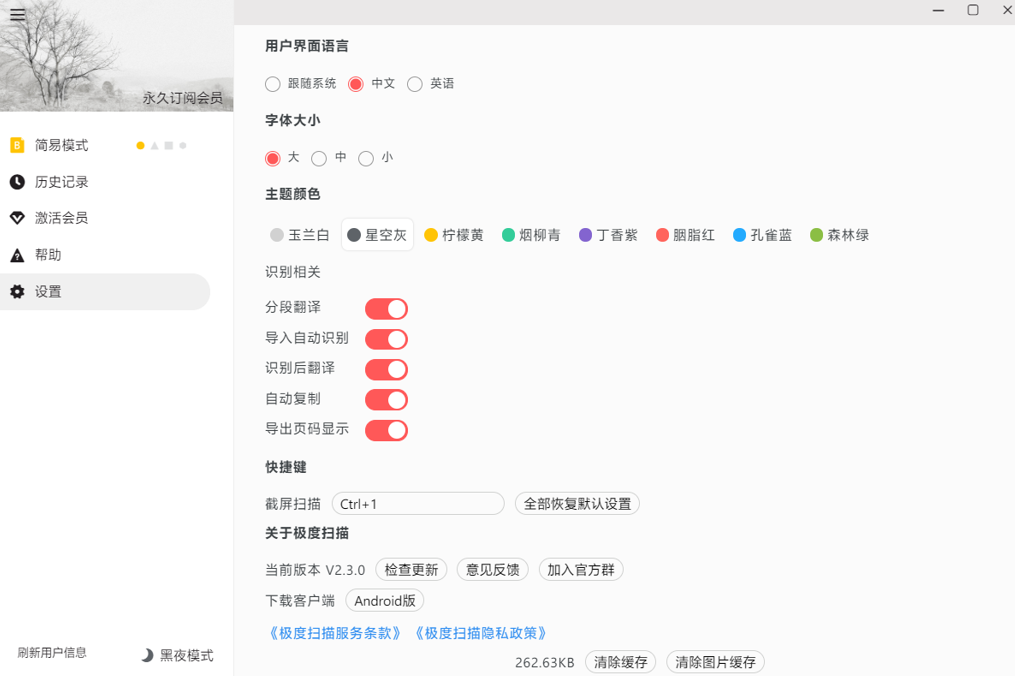
点击侧边栏栏的「设置」,可以自定义界面的语言、字体大小、主题颜色、快捷键等。所有的开关,红色为开启,灰色为关闭。
界面语言:你可以在此选项中选择你适应的界面语言
字体大小:你可以在选项中选择适合你的软件字体大小
主题颜色:你可以在此选项中选择你喜欢的主题颜色,共有八种。注意:主题颜色目前只作用于左侧选项界面和三大模式界面。
识别相关:在识别相关之中你可以根据你的需要打开或者关闭以下开关
◎分段翻译:翻译的时候自动分段进行翻译
◎导入自动识别:导入需要识别的内容将自动进行识别
◎识别后翻译:识别完成后自动进行翻译
◎自动复制:自动将识别的最新一条内容复制进剪贴板中
◎导出页码显示:导出时显示页码快捷键:首键必须是Ctrl ◎你可以通过此功能设置极度扫描截图识别功能的快捷键。设置完成后按下快捷键,你可以进行截图。并且可以选择对截图识别,保存,复制,放弃。
清理缓存 ◎图片缓存即历史记录,按需进行清理(常规使用无需清理)
◎清除缓存即清除软件的登录状态,进行清理后有概率会出现白屏的情况,需要重启主程序,同时会员登录态失效,需要重新绑定(如软件能够正常使用,请不要点击清除缓存,该选项需要在官方人员指导下使用。)
如果你需要截图自动取出结果或者 pdf导入自动完成全部内容的识别你可以打开【导入自动识别】即可,如果在使用过程中遇到问题或提出建议,可以点击下面对「意见反馈」或「加入官方群」与极度扫描开发者进行问题反馈或沟通交流。
(官方群:344474916) 加群请扫描二维码: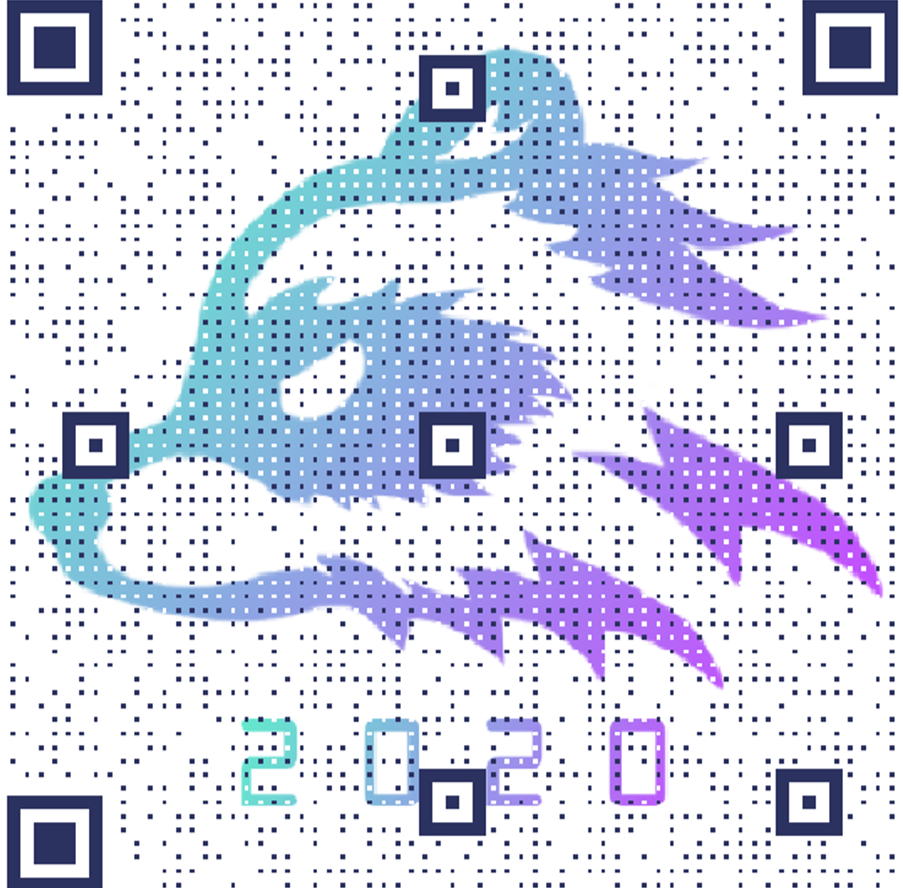
产品Q&A
Q1:在绑定手机的时候如果收不到验证码怎么办?
A1:有可能是被当做垃圾短信拦截了,也有可能是号码被运营商拦截了,如果遇到这种情况自己尝试多次没有解决后请立即找客服进行处理。
Q2:我如果想要换绑手机的话应该怎么做呢?
A2:自己可以手动在极度扫描进行换绑定操作也可以找客服提供自己的支付凭证以及旧的手机号和新换绑的手机号就可以了。
Q3:出现token失效怎么办?
A3:【注意事项】中有标注“极度扫描 pc 版本两个小时没有操作 token 会过期,如果提示 token 错误可能是 token 过期了,只需要重刷新会员信息即可”
Q4:出现“安全提示:机器码绑定过手机!请选择绑定会员完成验证”怎么办?
A4:这种情况需要首先排除是不是记错了会员绑定的手机号,如果手机号确认无误仍然限时该提示请联系售后客服,提供交易凭证,请售后客服帮助解决即可。
Q5:我在别人那里收的二手激活码能够正常激活吗?
A5:我们官方严厉打击个人私下的二手交易,并且不会对二手交易的用户进行换绑售后和技术支持操作,要想获得稳定的售后和服务请正确选择购买渠道,建议您通过官方渠道购买激活码。我们有官方淘宝店,搜索:微致汇官方一店即可。
Q6:为什么你们的收费比同类竞品贵那么多?
A6:极度扫描秉承“办公新选择”的产品理念,力求为用户带来一站式的办公辅助,希望用户在接触到极度扫描之后,能够将极度扫描作为办公辅助工具的首选,我们认为提供的服务对于用户而言始终是物超所值的,只有定价合理、产品优秀、服务稳定,才有可能长期运营,极度扫描一直在努力变得更好。
Q7:有什么理由让我选择极度扫描?
A7:首先,极度扫描一直注重于用户体验,我们相信“金杯银杯不如用户的口碑”。诚然每个产品不可能完全覆盖所有用户的使用需求,但是我们依然为目标在不断努力,请相信极度扫描的未来前景,罗马不是一天建成的,我们希望和每个用户做朋友。
Q8:极度扫描会怎样发展?
A8:极度扫描会逐步支持云端同步文件,会不断升级产品功能,会逐步完善交互,这一切都在我们的计划当中,新的升级会在官方群或者官方新媒体进行预告,您可以留意。
Q9:图片格式和分辨率有限制吗?
A9:目前图片格式支持jpg、png、bmp,图片的长和宽要求最短边大于10px,最长边小于2048px。
Q10:图片大小有限制吗?
A10:图像编码后大小必须小于5M,建议不要超过1M;最小边长不小于15,最大边长不超过4096,建议不要超过2048(最大边长超过2048或编码后大于1M的图像会被缩放,影响效果,建议控制输入图像大小)
Q11:如果导入PDF识别出现“接口错误”或“403错误”怎么办?
A11:首先请参照Q9、Q10两种情况,pdf单页大小最大支持5M,超过限制尺寸会出现以上的错误,建议用户出现错误后换用截图识别,或裁剪掉PDF中不需要识别的多余部分,再进行识别
Q12:如何把识别的公式显示到Word这些编辑软件?
A12:你需要把识别出来的LateX转换成MathML就可以显示啦!如果还是有不懂的地方可以移步QQ群的群共享查看相关教程。
软件场景问题Q&A
更新日志
关于极度扫描模式的介绍:
*极度扫描的多个模式主要是为了迎合识别到简单编辑的全部流程,到2.3.0这一版本中基本已经达到了全部完善,极度扫描可以实现文档,表格的编辑和导出,通过各个模式的切换来完成修正核对导出的流程。
(*标红的是当前最新版本)
版本:2.3.1
1.专业模式识别公式将不会有$$符号
2.优化界面适配
3.处理专业模式无法识别公式的问题版本:2.3.0
1.处理关闭软件提示,选择直接到拖盘
2.增加简单模式识别表格直接到表格编辑模式
3.增加表格编辑模式,你可以对识别的表格进行简单的编辑打印导出
4.修正专业模式识别表格的还原度版本:2.2.2
1.增加自动复制到剪切板
2.可以开启关闭导出的页码序号显示
3.修正识别排版的问题
4.修正win系统三个按钮偶发消失的问题版本:2.2.1
1.修复自动导入识别和自动导入翻译无法关闭的问题
2.在自动导入打开时。选择表格和公式将不会进行自动识别
3.修复优化自动更新组件问题
提示:如果不能完成自动更新请手动进行更新题版本:2.2.0
1.上新【便捷模式】快右键点击极度扫描图标试试看吧!
2.进行一系列优化版本:2.1.0
1.优化滤镜,对去除阴影功能进行增强
2.修正很多细节问题
3.增强图片可以直接右键复制到剪切板
4.优化黑夜模式的显示问题
5.优化部分pdf识别出现的卡进度的情况版本:2.0.6
1.PC版本更新文档模式文档编辑器添加图片的功能
2.增加右键菜单鸣谢
十分感谢 宁波大学 常博士
和众多数学领域的专家为极度扫描和极度公式的公式功能提供强大的支持和解决方案